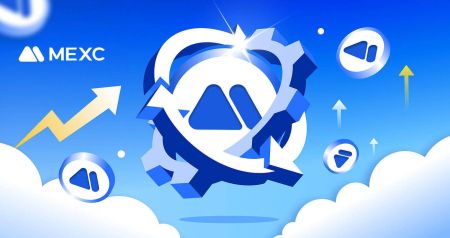Hvernig á að opna reikning og skrá þig inn á MEXC
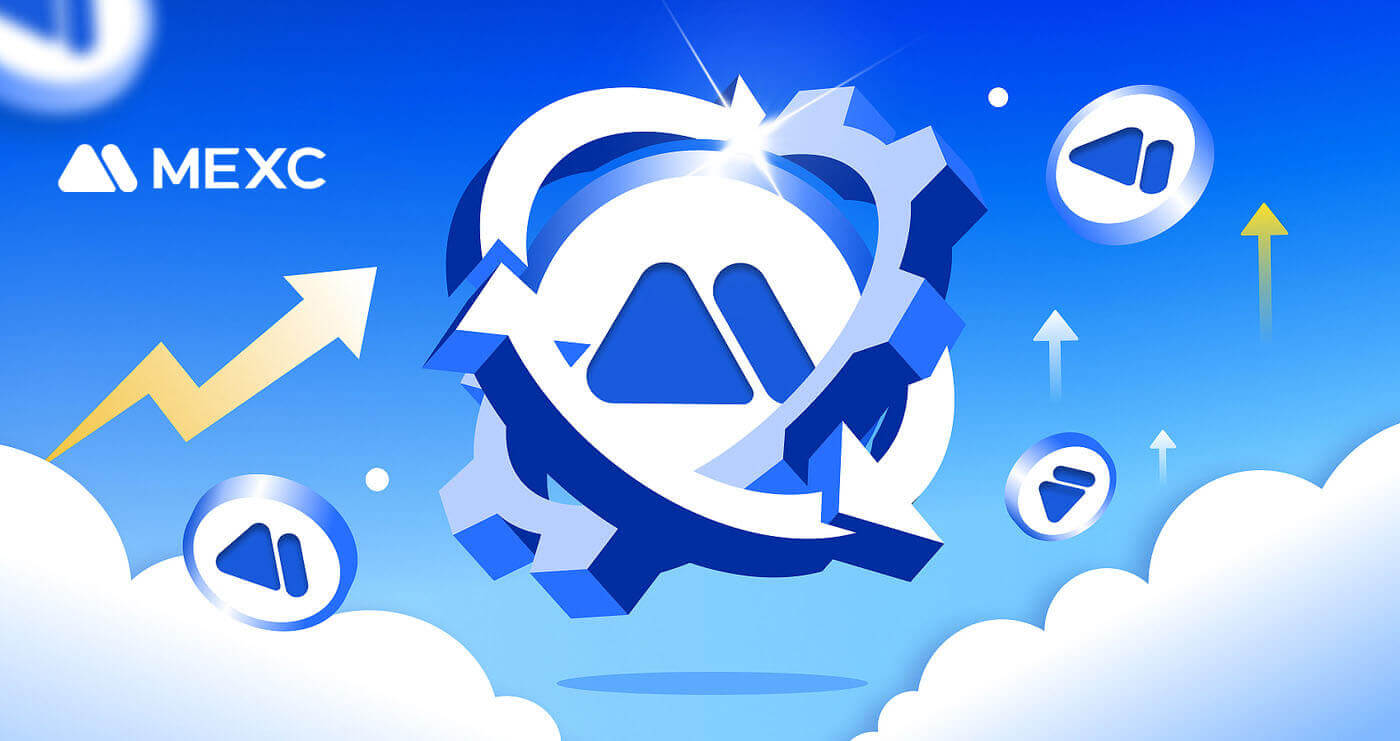
Hvernig á að opna reikning á MEXC
Hvernig á að opna MEXC reikning [vef]
Skref 1: Farðu á MEXC vefsíðunaFyrsta skrefið er að heimsækja MEXC vefsíðuna . Þú munt sjá bláan hnapp sem segir " Skráðu þig ". Smelltu á það og þér verður vísað á skráningareyðublaðið.
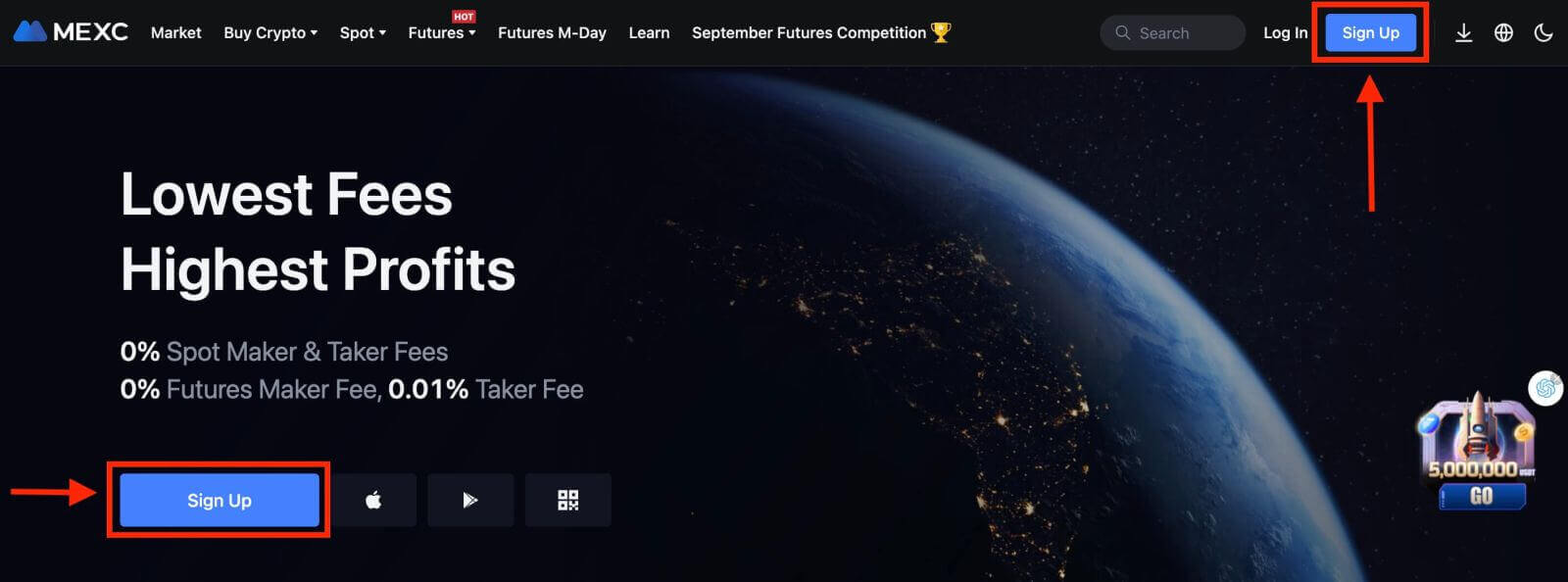
Skref 2: Fylltu út skráningareyðublaðið
Það eru þrjár leiðir til að skrá MEXC reikning: þú gætir valið [Skráðu þig með tölvupósti] , [Skráðu þig með farsímanúmeri], eða [Skráðu þig á samfélagsmiðlareikning] að eigin vali. Hér eru skrefin fyrir hverja aðferð:
Með tölvupóstinum þínum:
- Sláðu inn gilt netfang.
- Búðu til sterkt lykilorð. Gakktu úr skugga um að nota lykilorð sem sameinar bókstafi, tölustafi og sértákn til að auka öryggi.
- Lestu og samþykktu notendasamning og persónuverndarstefnu MEXC.
- Eftir að hafa fyllt út eyðublaðið, smelltu á " Skráðu þig " hnappinn.

Með farsímanúmerinu þínu:
- Sláðu inn símanúmerið þitt.
- Búðu til sterkt lykilorð. Gakktu úr skugga um að nota lykilorð sem sameinar bókstafi, tölustafi og sértákn til að auka öryggi.
- Lestu og samþykktu notendasamning og persónuverndarstefnu MEXC.
- Eftir að hafa fyllt út eyðublaðið, smelltu á "Skráðu þig" hnappinn.

Með samfélagsmiðlareikningnum þínum:
- Veldu einn af samfélagsmiðlum sem til eru, eins og Google, Apple, Telegram eða MetaMask.
- Þér verður vísað á innskráningarsíðuna á völdum vettvangi. Sláðu inn skilríki þín og heimila MEXC að fá aðgang að grunnupplýsingunum þínum.

Skref 3: Staðfestingargluggi birtist og sláðu inn stafræna kóðann MEXC sem þú sendir þér 
Skref 4: Fáðu aðgang að viðskiptareikningnum þínum
Til hamingju! Þú hefur skráð MEXC reikning. Þú getur nú skoðað vettvanginn og notað hina ýmsu eiginleika og verkfæri MEXC. 
Hvernig á að opna MEXC reikning [App]
1. Ræstu forritið: Opnaðu MEXC appið í farsímanum þínum.2. Á skjá appsins, bankaðu á notandatáknið efst í vinstra horninu.
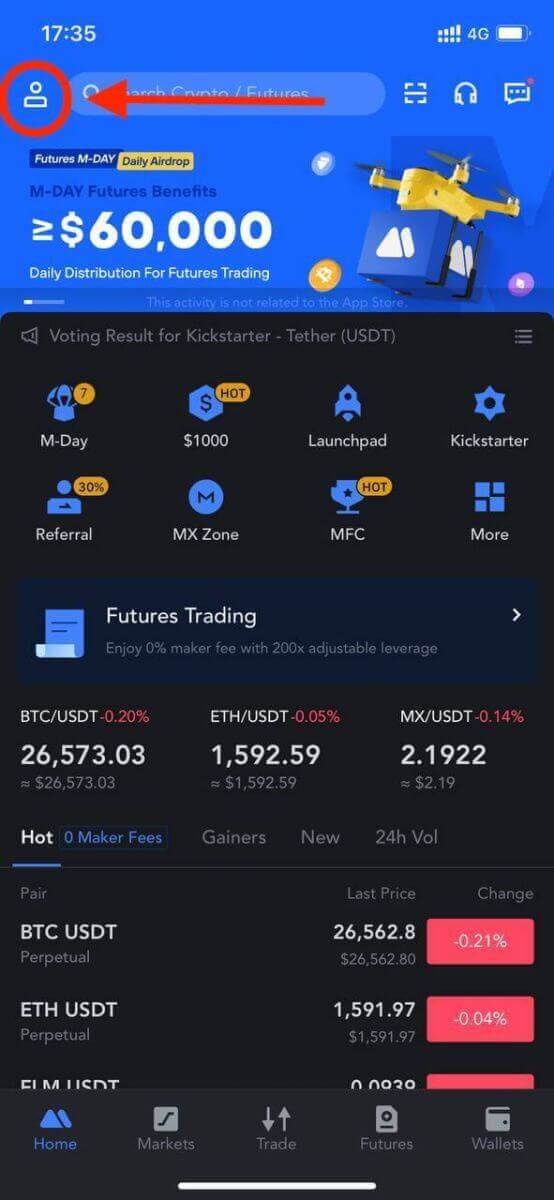
3. Pikkaðu síðan á [ Log In ].
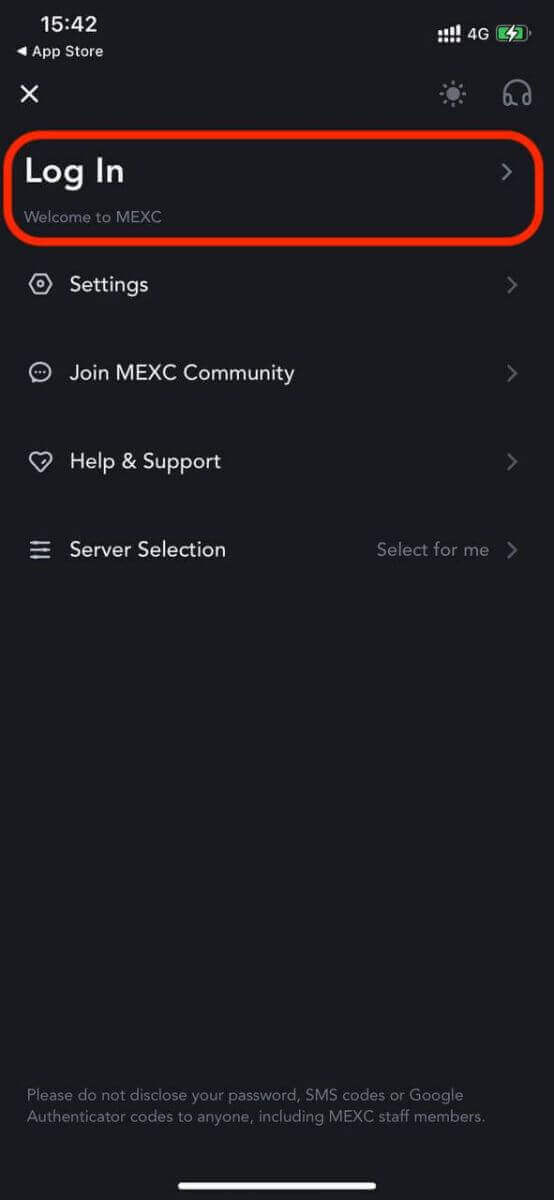
4. Sláðu inn farsímanúmerið þitt, netfangið þitt eða samfélagsmiðlareikning byggt á vali þínu.
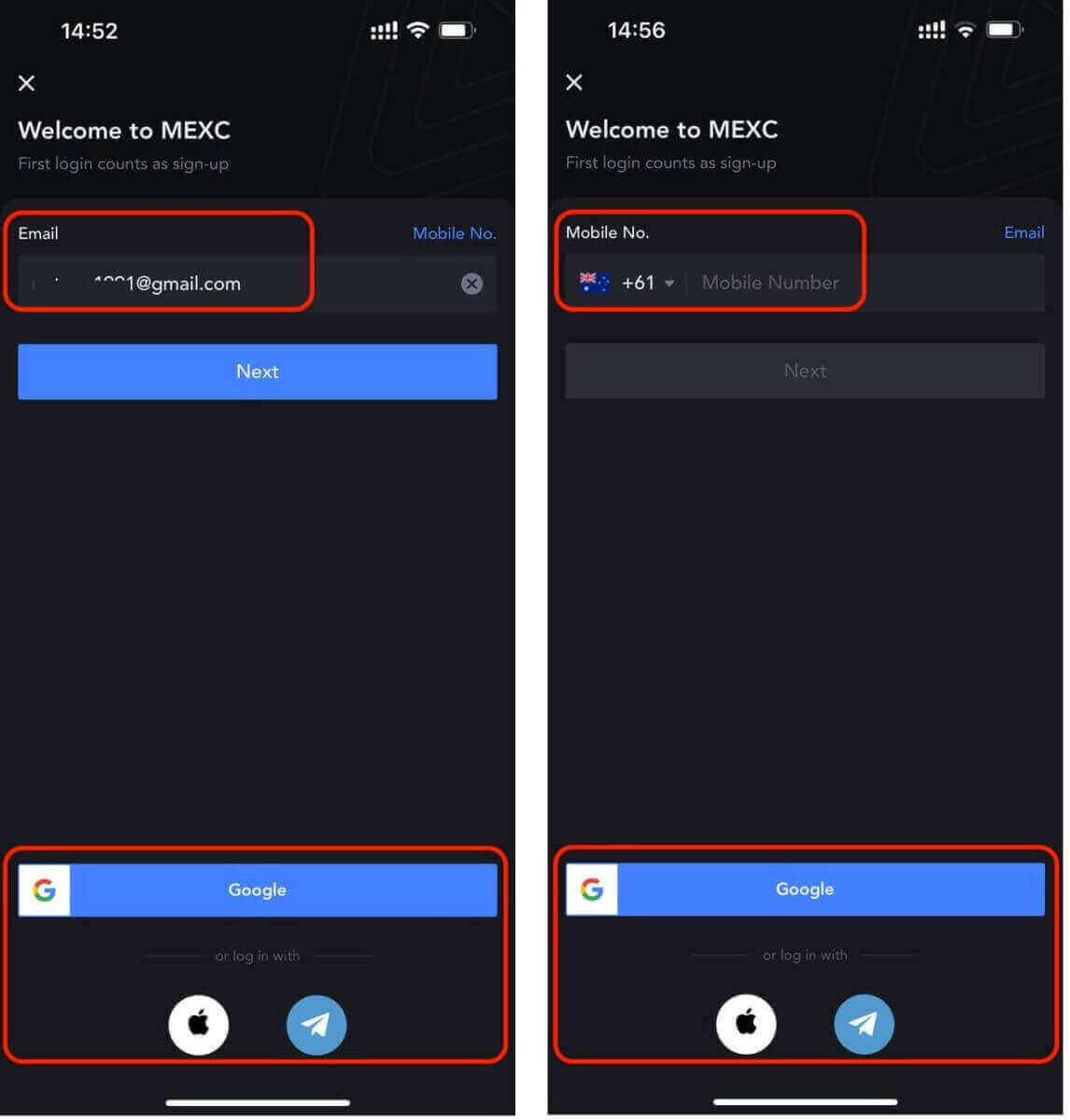
4. Sprettigluggi opnast; kláraðu captchaið í því.
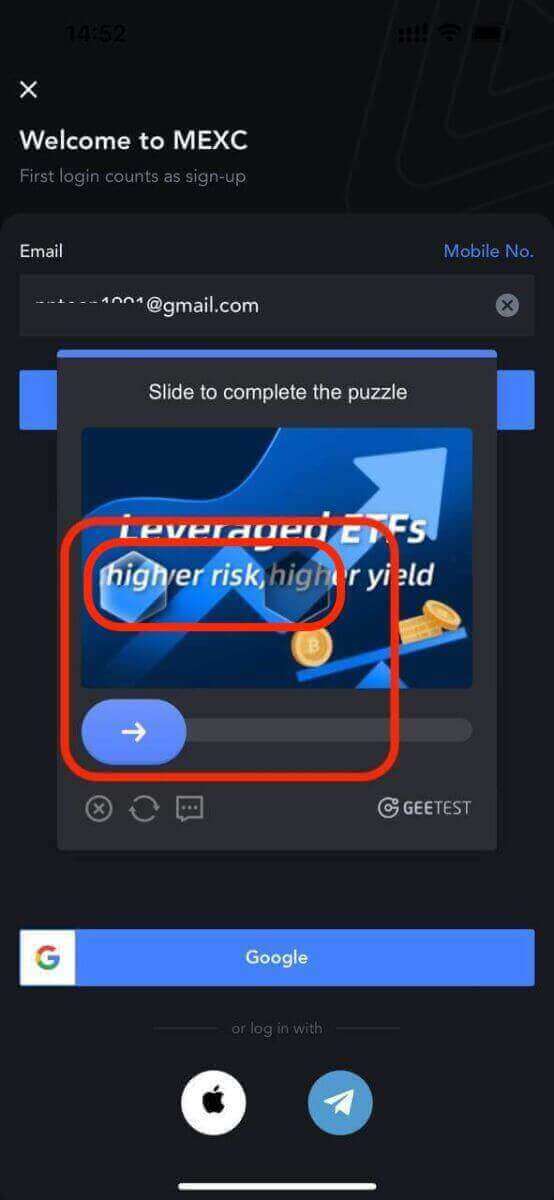
5. Til að tryggja öryggi þitt skaltu búa til sterkt lykilorð sem inniheldur bókstafi, tölustafi og sérstafi. Síðan skaltu smella á "Skráðu þig" hnappinn í bláum lit.
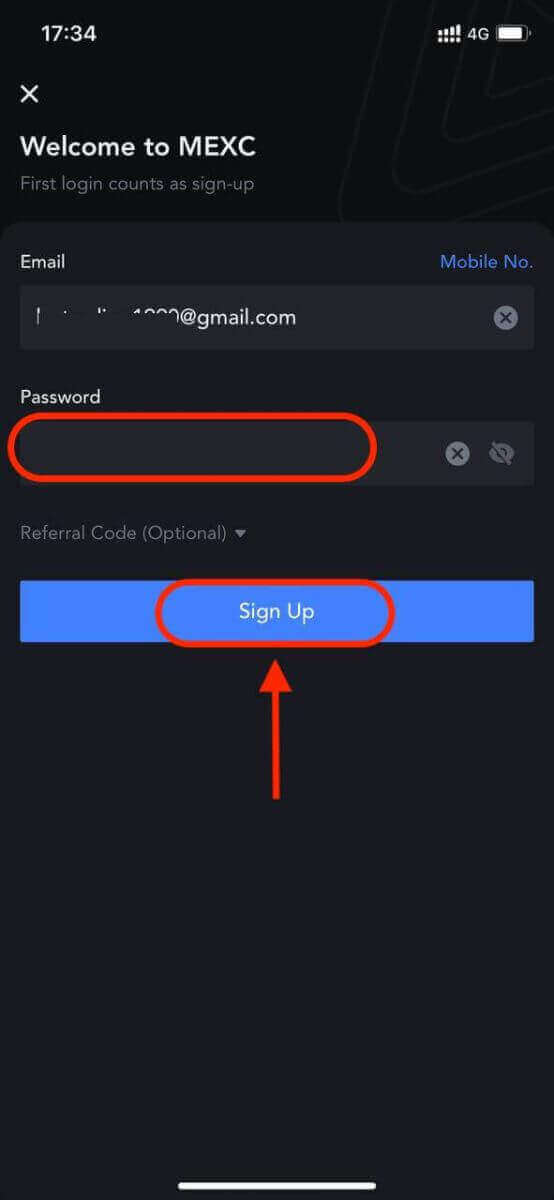
Til hamingju! Þú hefur skráð reikning á MEXC og byrjað að eiga viðskipti.
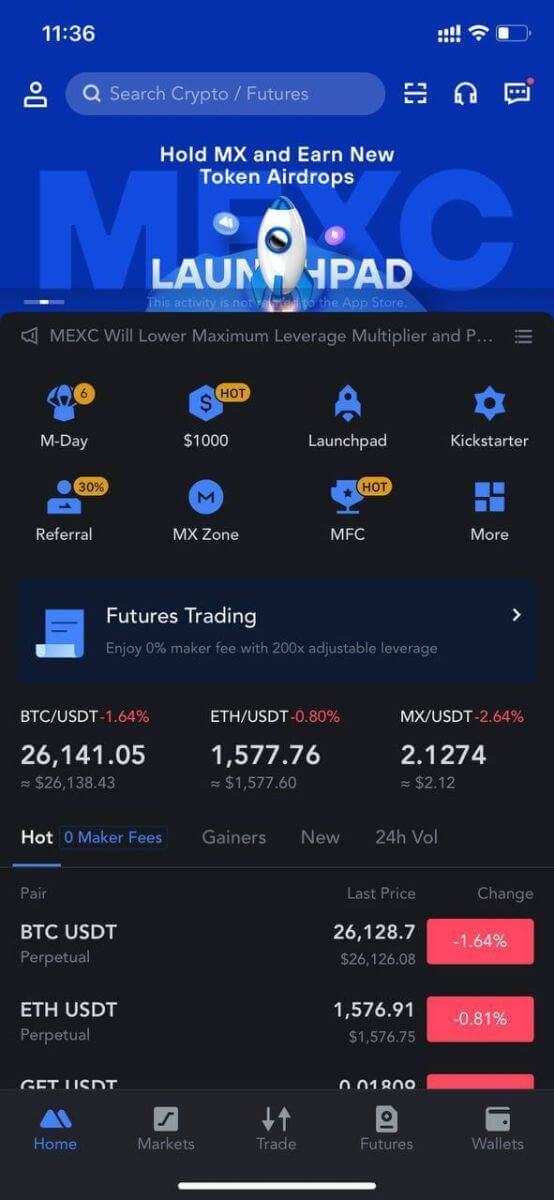
Eiginleikar og kostir MEXC
Eiginleikar MEXC:
Notendavænt viðmót: MEXC er hannað með bæði nýliða og reynda kaupmenn í huga. Leiðandi viðmót þess auðveldar notendum að fletta í gegnum vettvanginn, framkvæma viðskipti og fá aðgang að nauðsynlegum verkfærum og upplýsingum.
Öryggisráðstafanir: Öryggi er í fyrirrúmi í heimi dulritunarviðskipta og MEXC tekur það alvarlega. Vettvangurinn notar háþróaðar öryggisráðstafanir, þar á meðal tveggja þátta auðkenningu (2FA), frystigeymslu fyrir fjármuni og reglulegar öryggisúttektir, til að vernda eignir notenda.
- Mikið úrval dulritunargjaldmiðla: MEXC státar af miklu úrvali af dulritunargjaldmiðlum sem eru í boði fyrir viðskipti, þar á meðal vinsæl mynt eins og Bitcoin (BTC), Ethereum (ETH) og Ripple (XRP), auk fjölda altcoins og tákna. Þessi fjölbreytni gerir kaupmönnum kleift að kanna ýmis fjárfestingartækifæri.
Lausafjár- og viðskiptapör: MEXC býður upp á mikla lausafjárstöðu, sem tryggir að kaupmenn geti framkvæmt pantanir hratt og á samkeppnishæfu verði. Það býður einnig upp á breitt úrval af viðskiptapörum, sem gerir notendum kleift að auka fjölbreytni í eignasafni sínu og kanna nýjar viðskiptaaðferðir.
Stöðvun og ávöxtunarbúskapur: Notendur geta tekið þátt í veðsetningar- og ávöxtunarbúskaparáætlunum á MEXC og aflað sér óvirkra tekna með því að læsa dulmálseignum sínum. Þessi eiginleiki veitir viðbótarleið til að stækka eignir þínar.
Háþróuð viðskiptatæki: MEXC býður upp á föruneyti af háþróuðum viðskiptatækjum, þar á meðal staðviðskiptum, framlegðarviðskiptum og framtíðarviðskiptum, sem koma til móts við kaupmenn með mismunandi sérfræðiþekkingu og áhættuþol.
Kostir þess að nota MEXC:
Alþjóðleg viðvera: MEXC er með alþjóðlegan notendahóp sem veitir aðgang að fjölbreyttu og lifandi dulritunarsamfélagi. Þessi alþjóðlega viðvera eykur lausafjárstöðu og stuðlar að tækifærum til tengslamyndunar og samvinnu.
Lág gjöld: MEXC er þekkt fyrir samkeppnishæf gjaldauppbyggingu, sem býður upp á lág viðskiptagjöld og afturköllunargjöld, sem geta gagnast virkum kaupmönnum og fjárfestum verulega.
Móttækilegur þjónustuver: MEXC býður upp á móttækilegan þjónustuver allan sólarhringinn, sem veitir kaupmönnum þægindin til að leita aðstoðar fyrir vettvangstengd mál eða viðskiptafyrirspurnir hvenær sem er.
Samfélagsþátttaka: MEXC tekur virkan þátt í samfélaginu með ýmsum leiðum, þar á meðal samfélagsmiðlum og vettvangi. Þessi þátttaka stuðlar að gagnsæi og trausti milli vettvangsins og notenda hans.
Nýjungasamstarf og eiginleikar: MEXC leitar stöðugt eftir samstarfi við önnur verkefni og vettvang og kynnir nýstárlega eiginleika og kynningar sem gagnast notendum sínum.
Menntun og auðlindir: MEXC býður upp á umfangsmikinn fræðsluhluta sem inniheldur greinar, kennslumyndbönd, vefnámskeið og gagnvirk námskeið, til að hjálpa notendum að vera upplýstir um viðskipti með dulritunargjaldmiðla og markaðsþróun.
Hvernig á að skrá þig inn á MEXC reikning
Hvernig á að skrá þig inn á MEXC
Skráðu þig inn á MEXC með tölvupósti
Ég mun sýna þér hvernig á að skrá þig inn á MEXC og hefja viðskipti í nokkrum einföldum skrefum.Skref 1: Skráðu þig fyrir ókeypis reikning
Áður en þú getur skráð þig inn á MEXC þarftu að skrá þig fyrir ókeypis reikning . Þú getur gert þetta með því að fara á heimasíðu MEXC og smella á " Skráðu þig ".
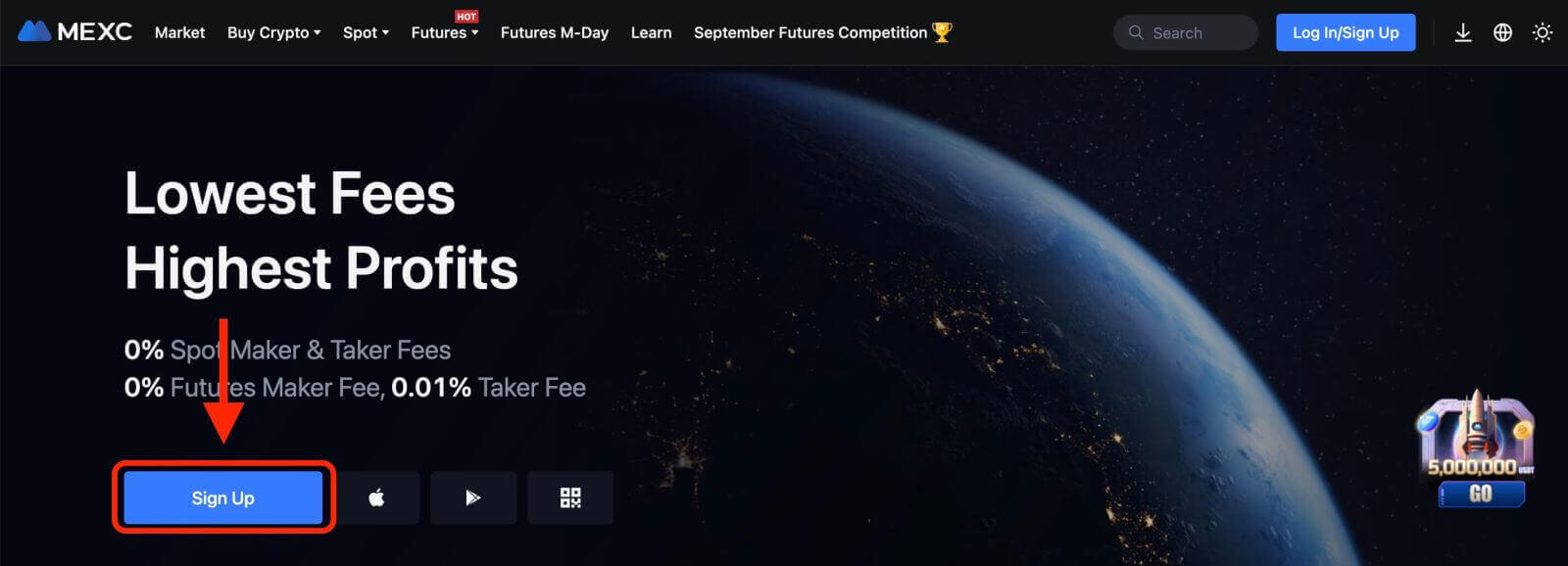
Þú þarft að slá inn netfangið þitt og búa til lykilorð fyrir reikninginn þinn. Þú getur líka valið að skrá þig hjá Google, Apple, MetaMask, Telegram eða farsímanúmerinu þínu ef þú vilt. Eftir að þú hefur fyllt út nauðsynlegar upplýsingar skaltu smella á hnappinn „SKRÁNING“.
Skref 2: Skráðu þig inn á reikninginn þinn
Þegar þú hefur skráð þig fyrir reikning geturðu skráð þig inn á MEXC með því að smella á " Innskráning/Skráðu þig " efst í hægra horninu á vefsíðunni.
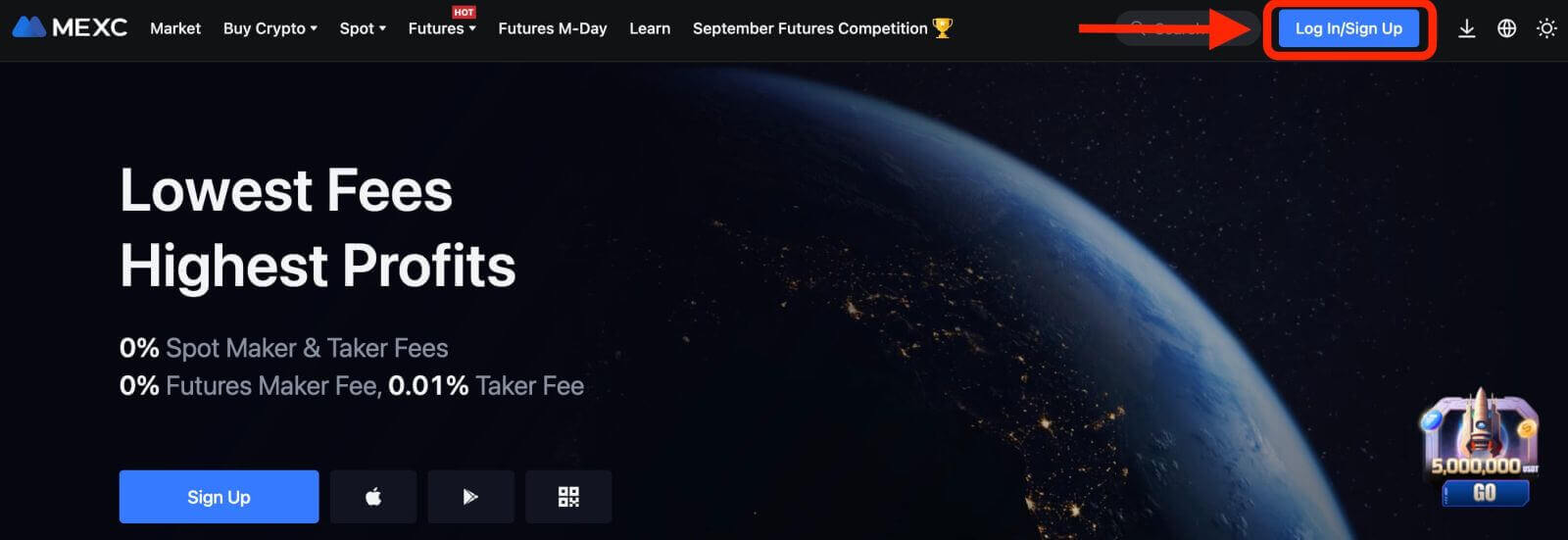
Þú þarft að slá inn netfangið þitt og lykilorð sem þú notaðir við skráningu.
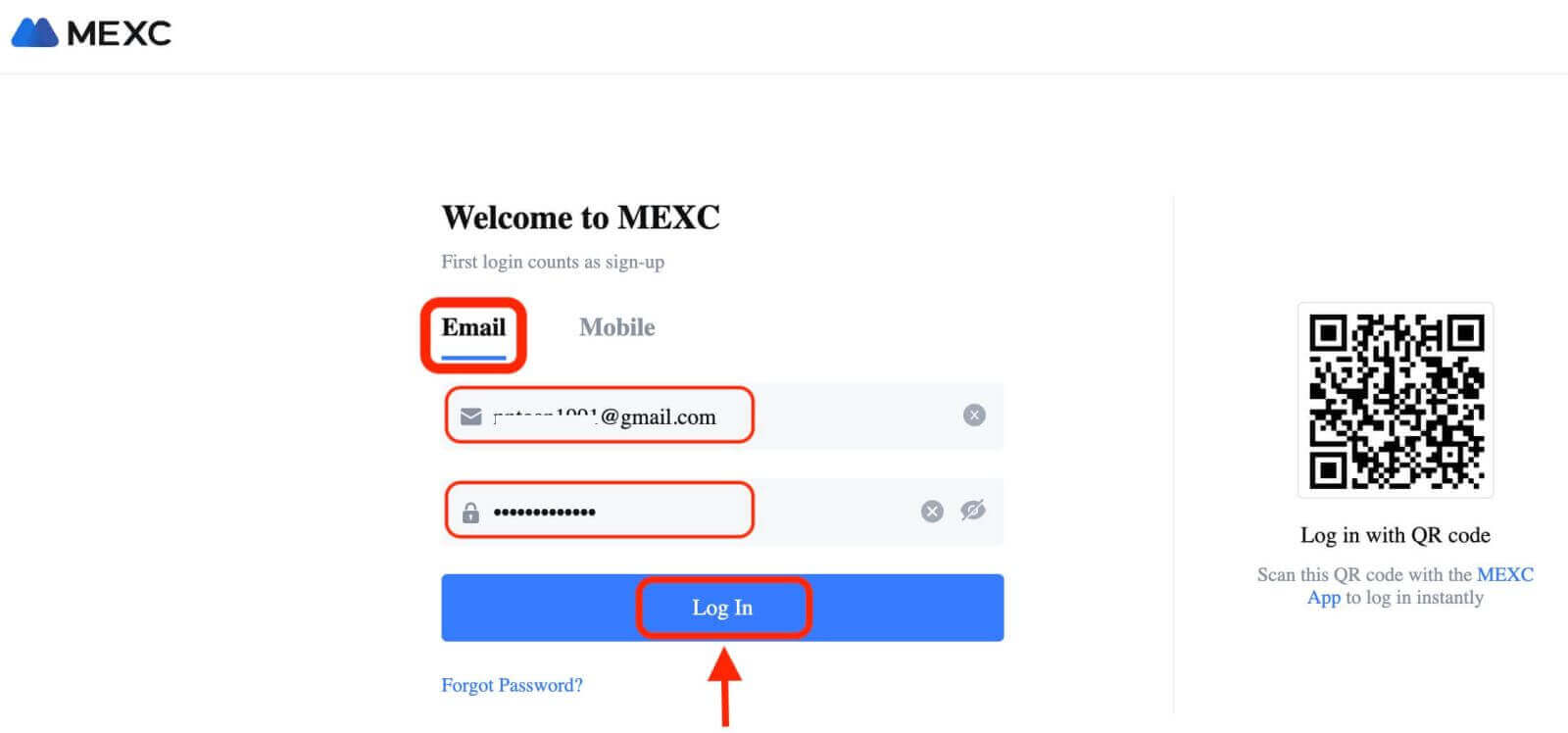
Ef þú gleymir lykilorðinu þínu geturðu smellt á "Gleymt lykilorð?" tengilinn og sláðu inn netfangið þitt til að fá endurstillingartengil.
Skref 3: Byrjaðu að eiga viðskipti
Til hamingju! Þú hefur skráð þig inn á MEXC með Bybit reikningnum þínum og þú munt sjá mælaborðið þitt með ýmsum eiginleikum og verkfærum.
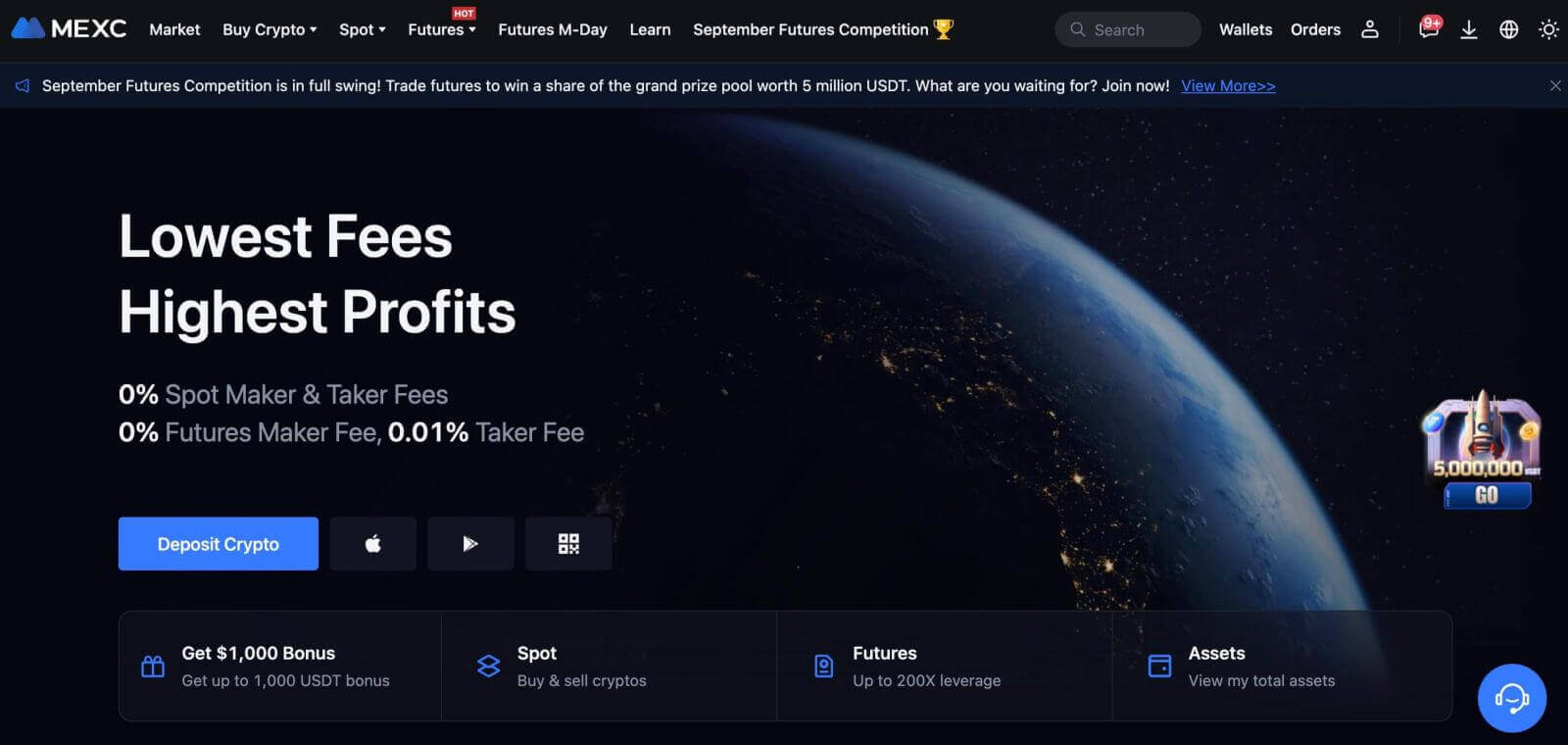
Það er það! Þú hefur skráð þig inn á MEXC með tölvupósti og byrjað að eiga viðskipti á fjármálamörkuðum.
Skráðu þig inn á MEXC með Google, Apple, MetaMask eða Telegram
MEXC býður upp á þægindin við að skrá þig inn með því að nota samfélagsmiðlareikninginn þinn, hagræða innskráningarferlið og bjóða upp á val við hefðbundna innskráningu sem byggir á tölvupósti.- Við erum að nota Google reikning sem dæmi. Smelltu á [Google] á innskráningarsíðunni.
- Ef þú ert ekki þegar skráður inn á Google reikninginn þinn í vafranum þínum verður þér vísað á Google innskráningarsíðuna.
- Sláðu inn Google reikningsskilríki (netfang og lykilorð) til að skrá þig inn.
- Veittu MEXC nauðsynlegar heimildir til að fá aðgang að Google reikningsupplýsingunum þínum, ef beðið er um það.
- Eftir árangursríka innskráningu með Google reikningnum þínum færðu aðgang að MEXC reikningnum þínum.
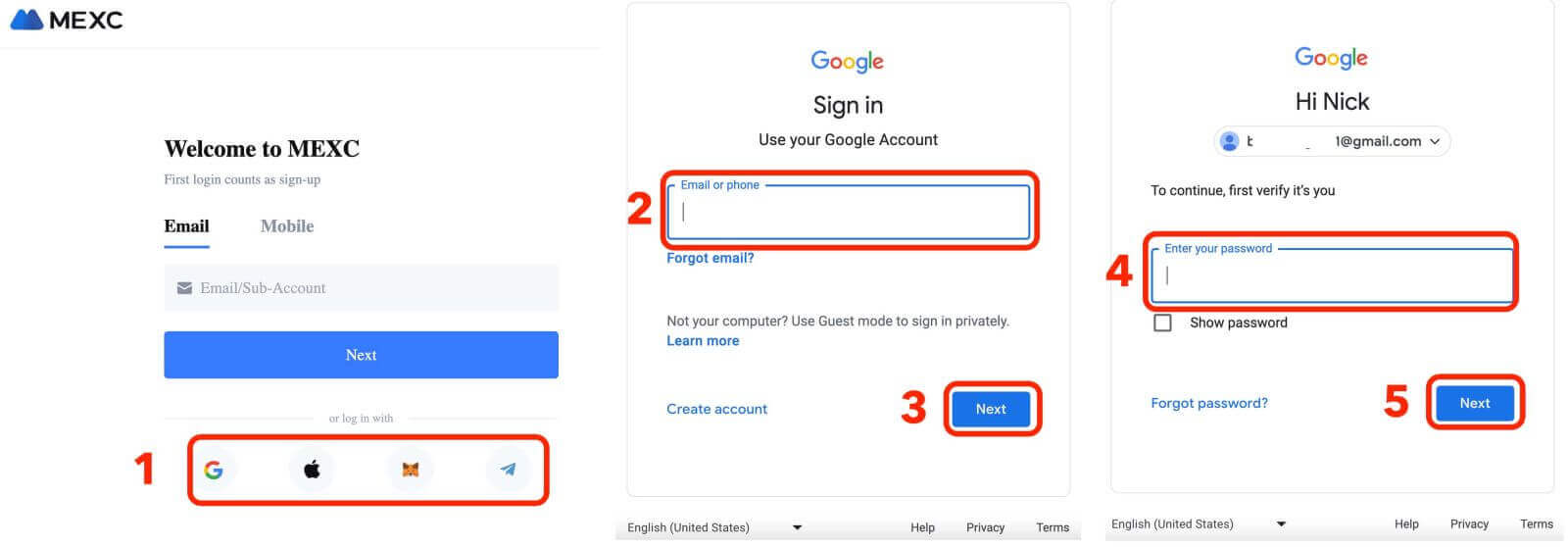
Skráðu þig inn á MEXC með símanúmeri
1. Smelltu á " Innskráning/Skráðu þig " efst í hægra horninu á vefsíðunni. 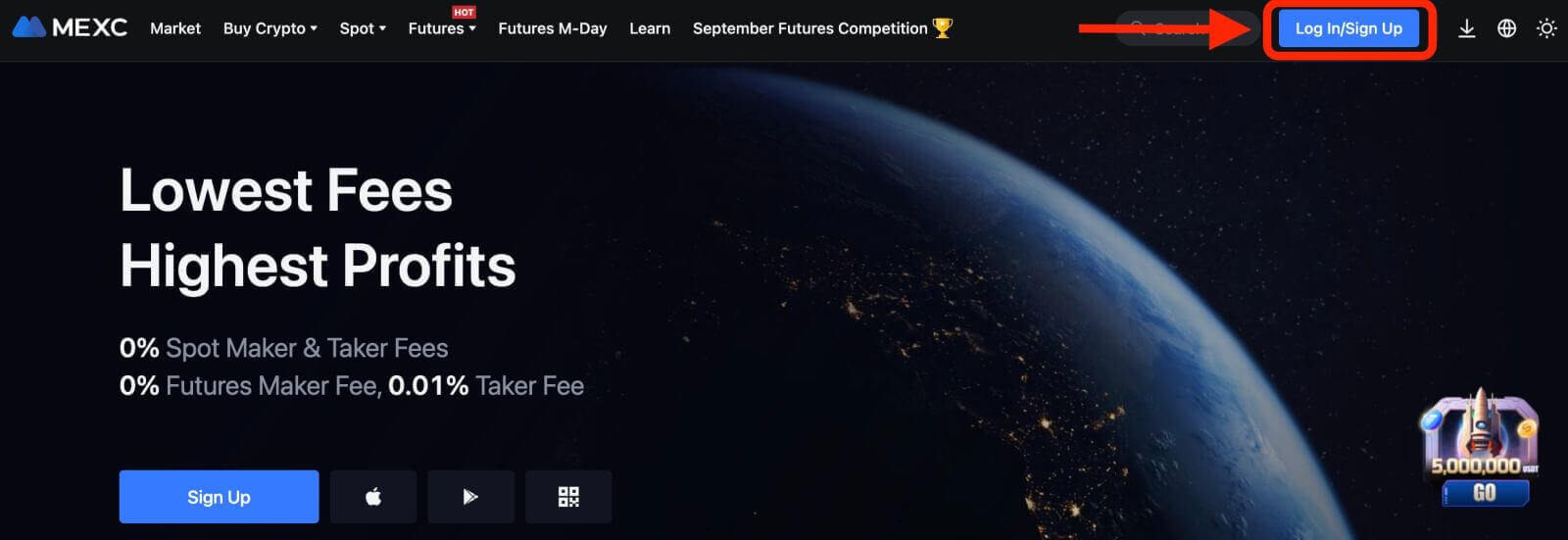
2. Þú þarft að slá inn símanúmerið þitt og lykilorðið sem þú notaðir við skráningu.
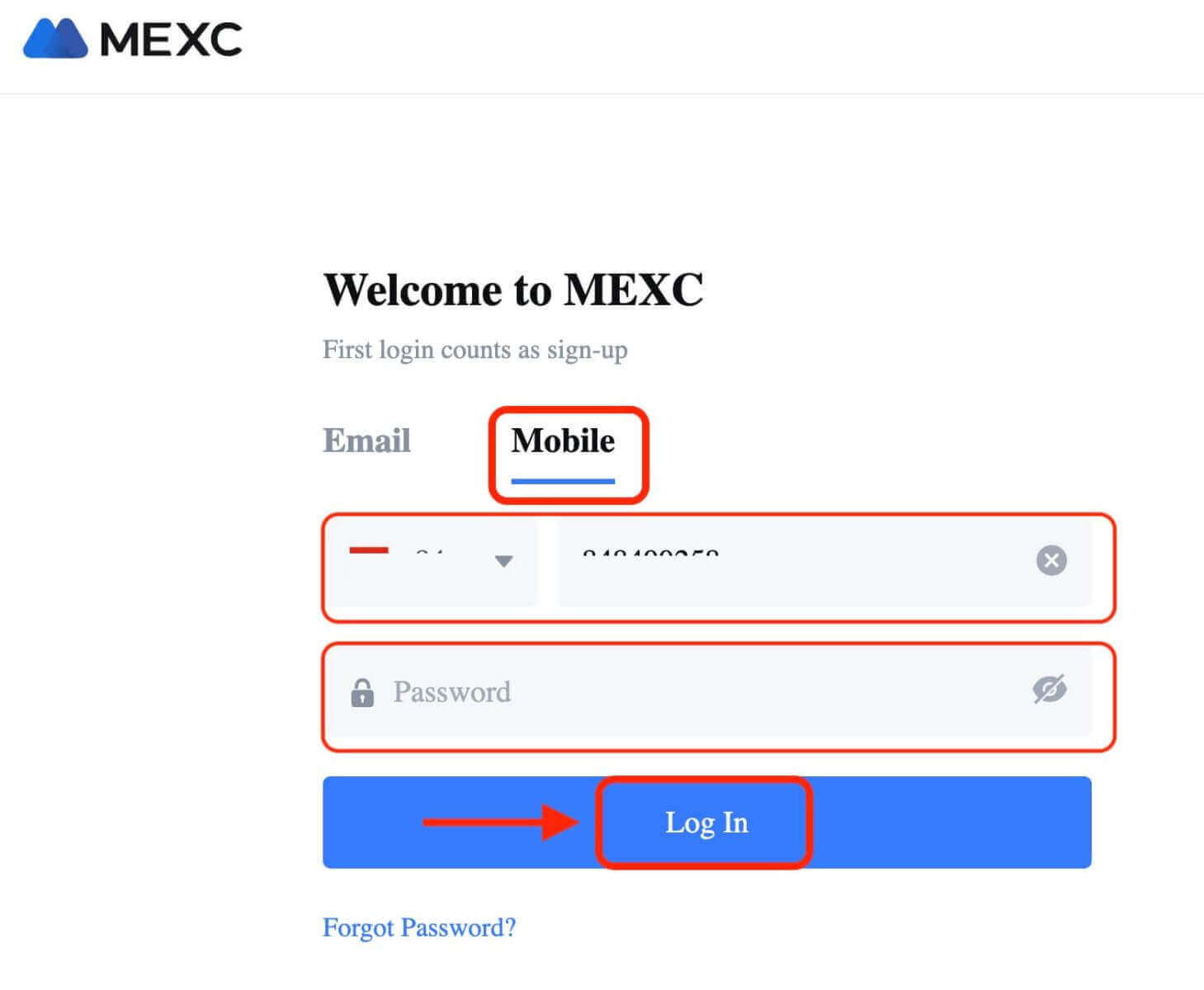
Til hamingju! Þú hefur skráð þig inn á MEXC og þú munt sjá mælaborðið þitt með ýmsum eiginleikum og verkfærum.
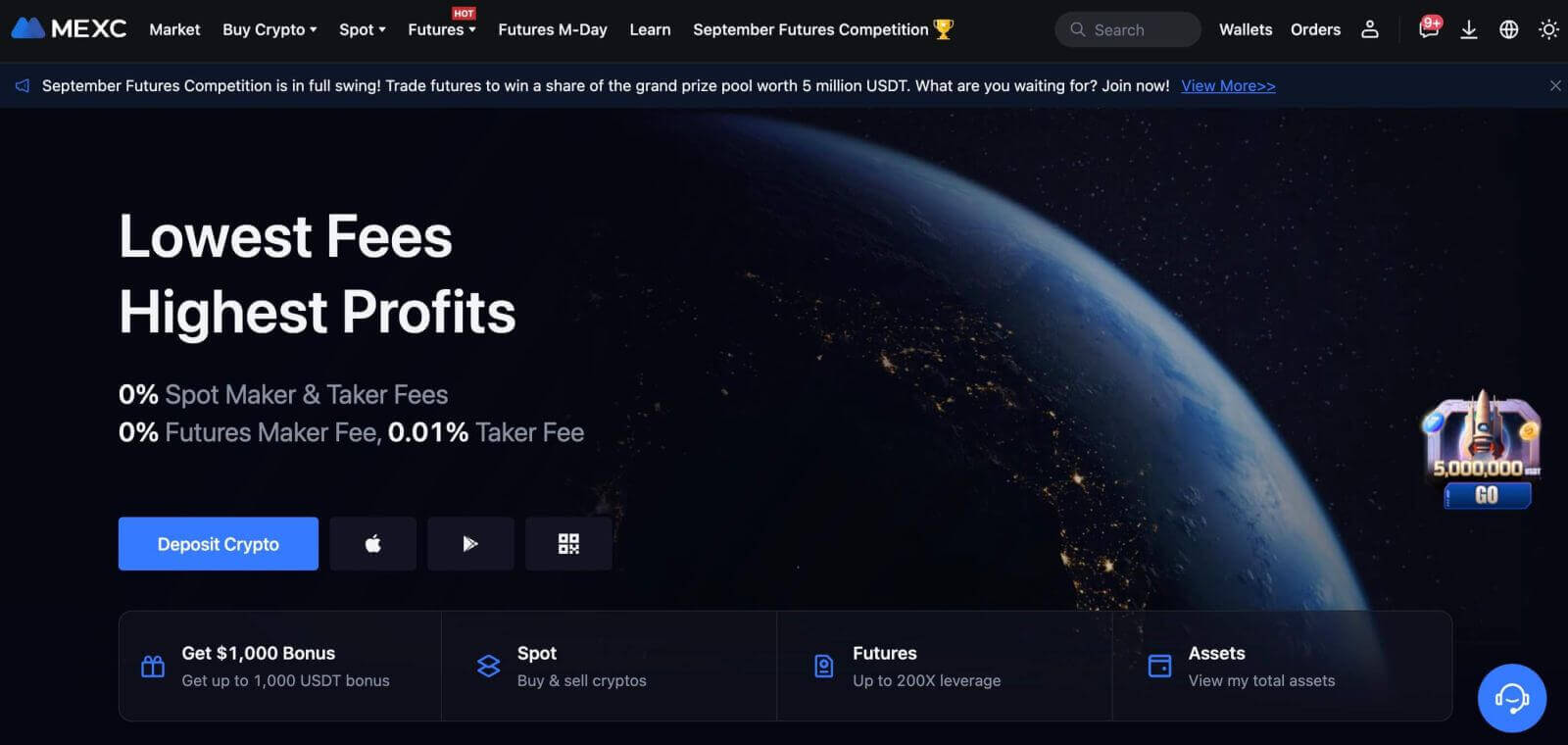
Það er það! Þú hefur skráð þig inn á MEXC með símanúmerinu þínu og hafið viðskipti á fjármálamörkuðum.
Skráðu þig inn í MEXC appið
MEXC býður einnig upp á farsímaforrit sem gerir þér kleift að fá aðgang að reikningnum þínum og eiga viðskipti á ferðinni. MEXC appið býður upp á nokkra lykileiginleika sem gera það vinsælt meðal kaupmanna.1. Sæktu MEXC appið ókeypis frá Google Play Store eða App Store og settu það upp á tækinu þínu.
2. Eftir að hafa hlaðið niður MEXC appinu, opnaðu appið og pikkaðu á notandatáknið.
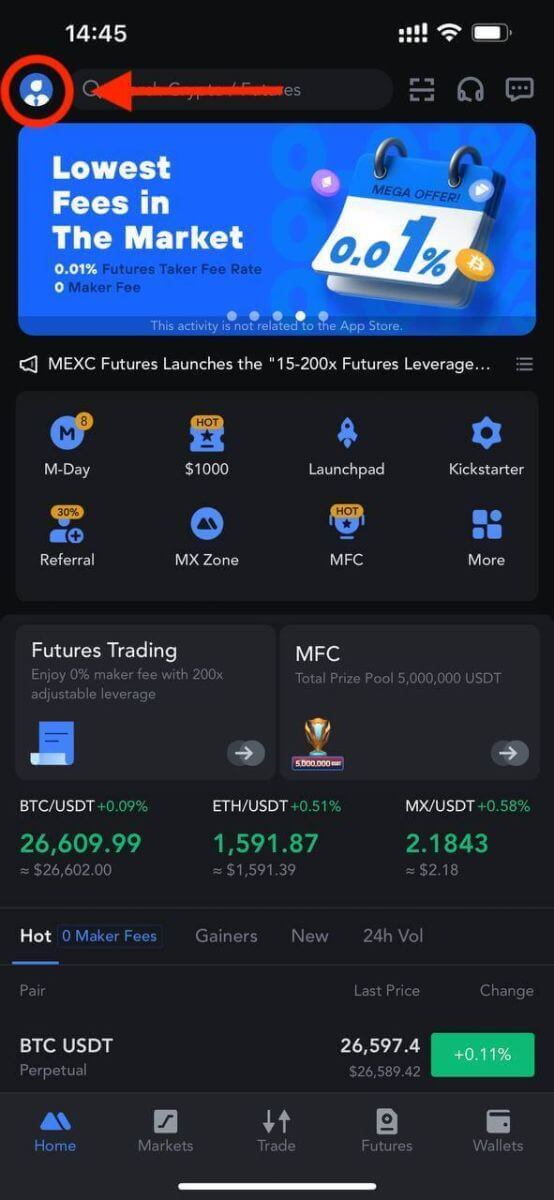
3. Pikkaðu síðan á [Innskráning].
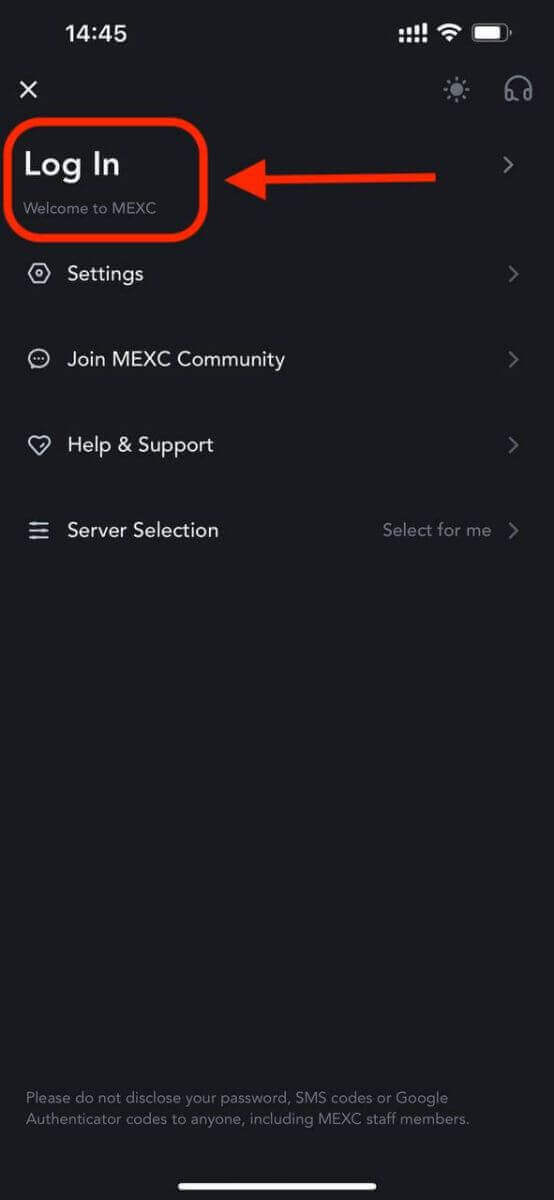
4. Sláðu inn farsímanúmerið þitt, netfangið þitt eða samfélagsmiðlareikning byggt á vali þínu.
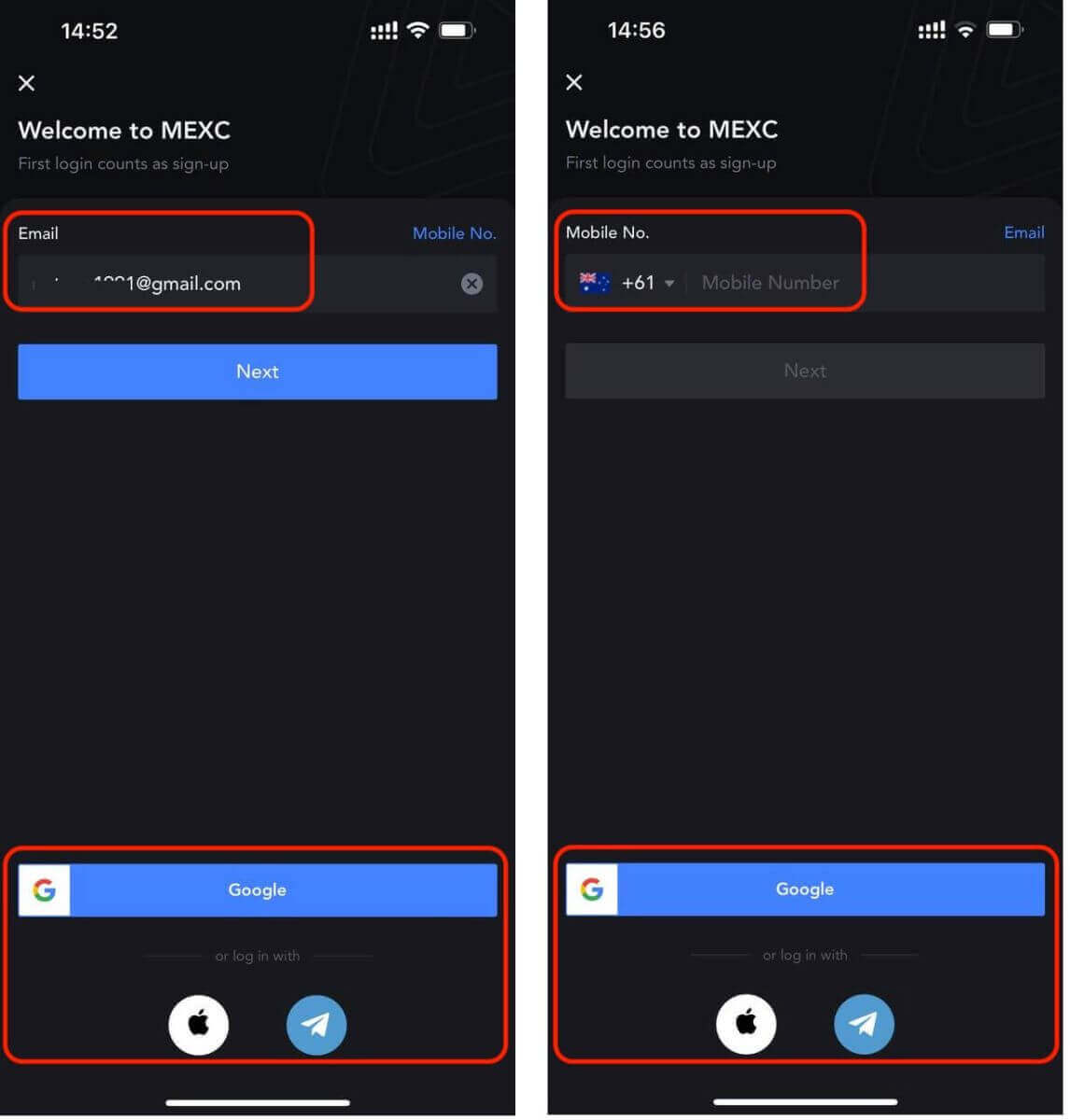
5. Sprettigluggi birtist. Ljúktu við captcha í sprettiglugganum.
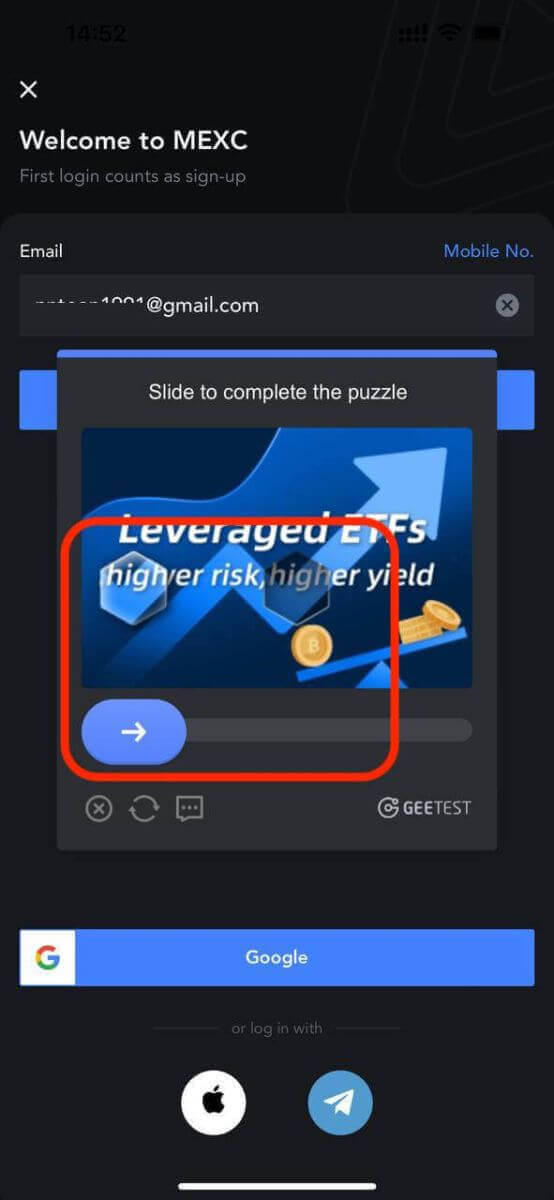
6. Sláðu síðan inn lykilorð reikningsins þíns.
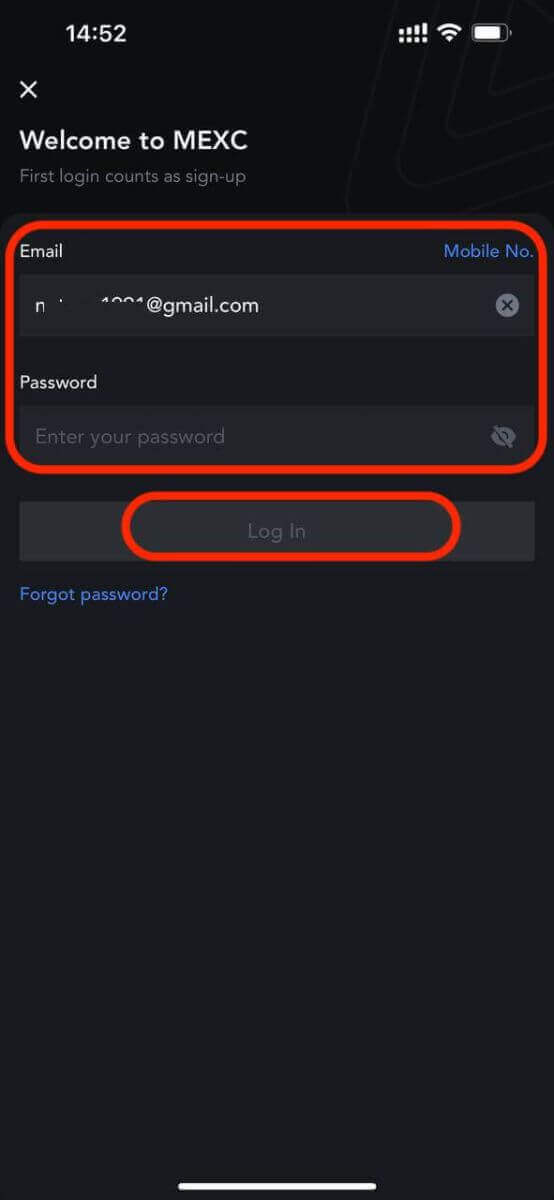
Það er það! Þú hefur skráð þig inn í MEXC appið.
Tvíþátta auðkenning (2FA) á MEXC Innskráning
Þegar þú hefur slegið inn innskráningarupplýsingar þínar þarftu að staðfesta reikninginn þinn. MEXC býður 2FA sem valkost fyrir alla notendur til að tryggja öryggi viðskiptastarfsemi þeirra. Það er viðbótar öryggislag sem er hannað til að koma í veg fyrir óviðkomandi aðgang að reikningnum þínum á MEXC, það tryggir að aðeins þú hafir aðgang að MEXC reikningnum þínum, sem veitir hugarró þegar þú átt viðskipti.1. Hvernig á að tengja farsímanúmer við MEXC reikning
1.1 á vefsíðunni
- Skráðu þig inn á MEXC vefsíðuna, smelltu á notandatáknið - [Öryggi] og veldu [Mobile Verification].
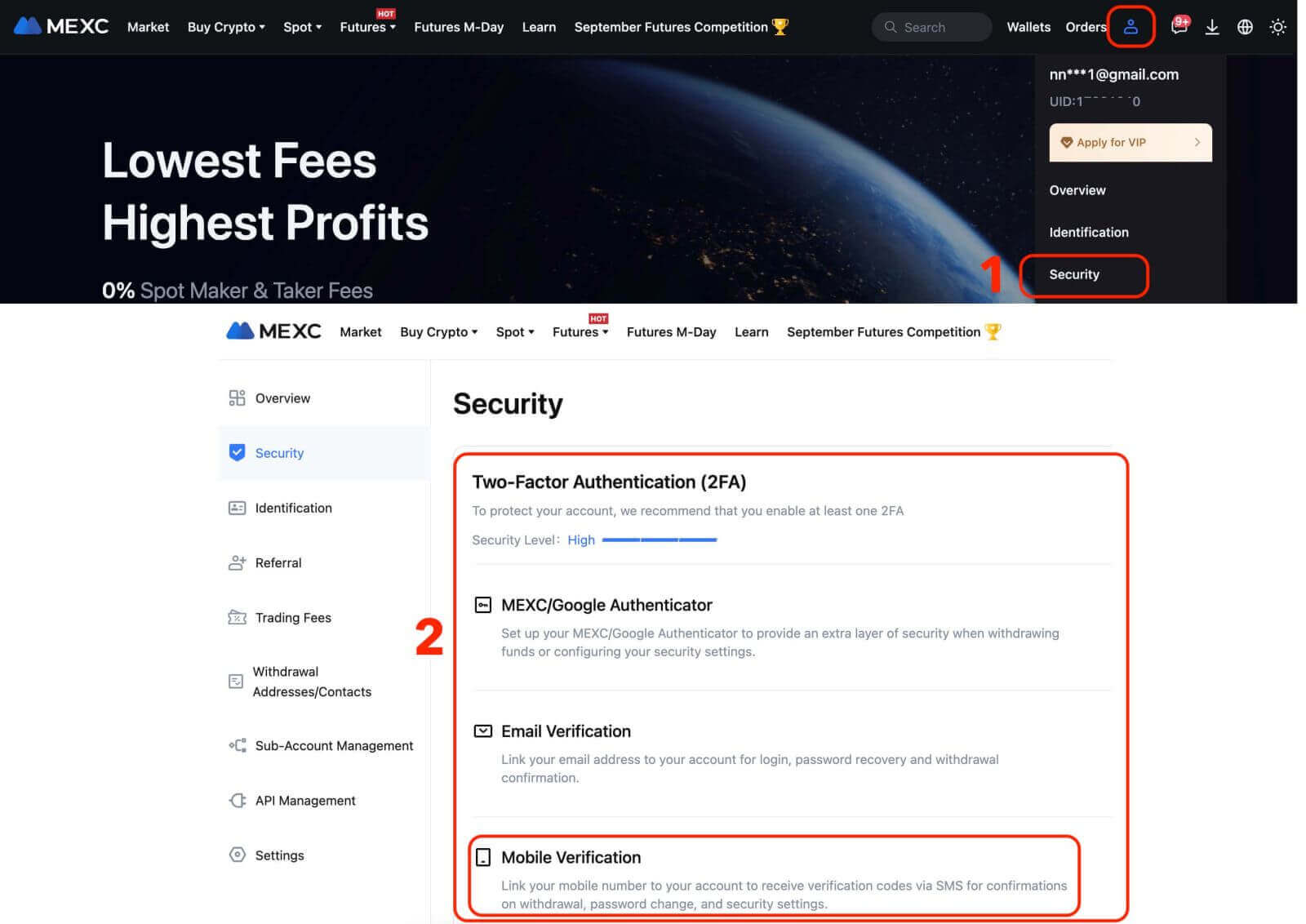
Fylltu út farsímanúmerið, SMS-staðfestingarkóðann og staðfestingarkóðann í tölvupósti og smelltu síðan á [Staðfesta] til að ljúka við tenginguna.
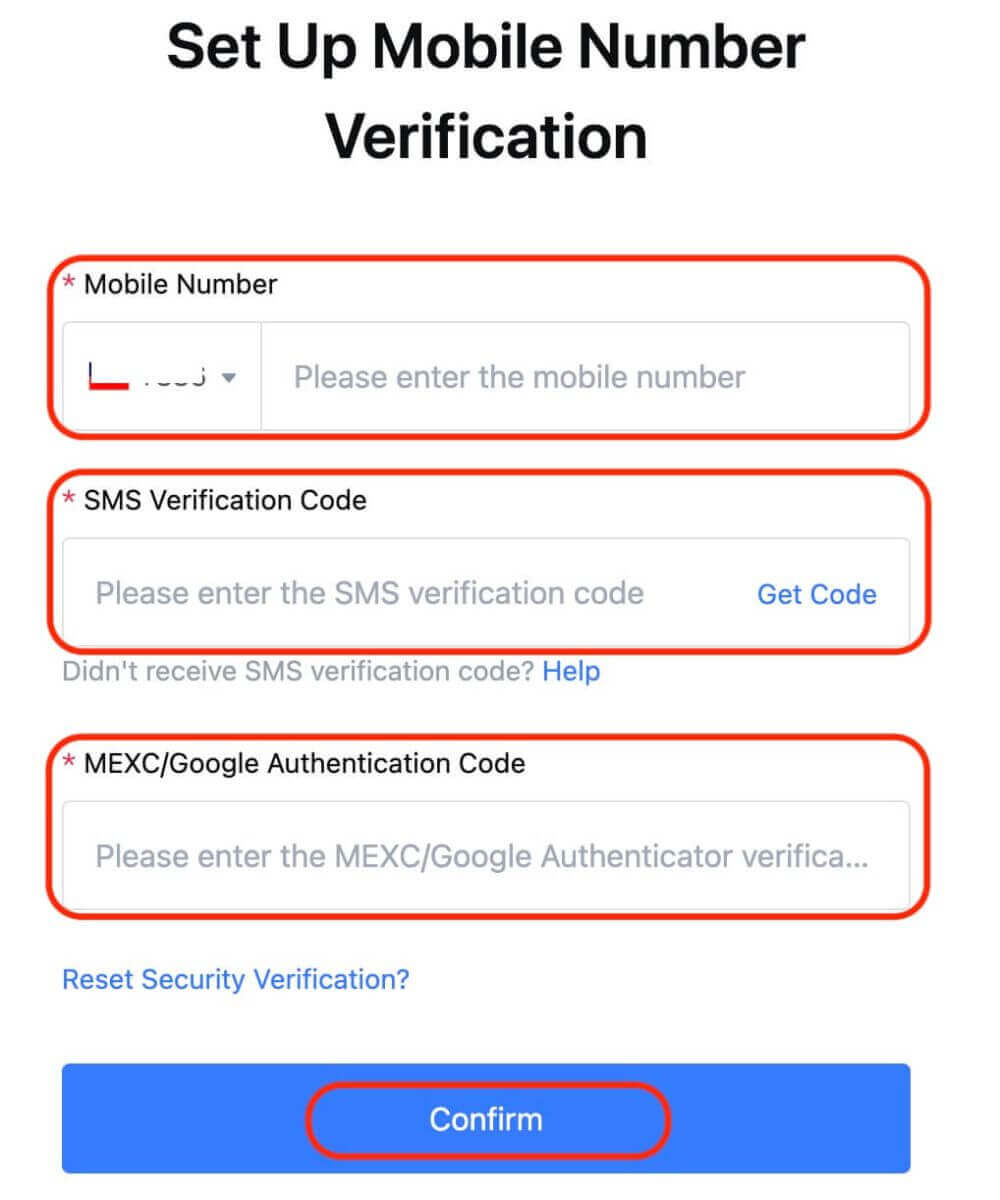
1.2 Á appinu
Á heimasíðu appsins, bankaðu á notandatáknið - [Öryggi].
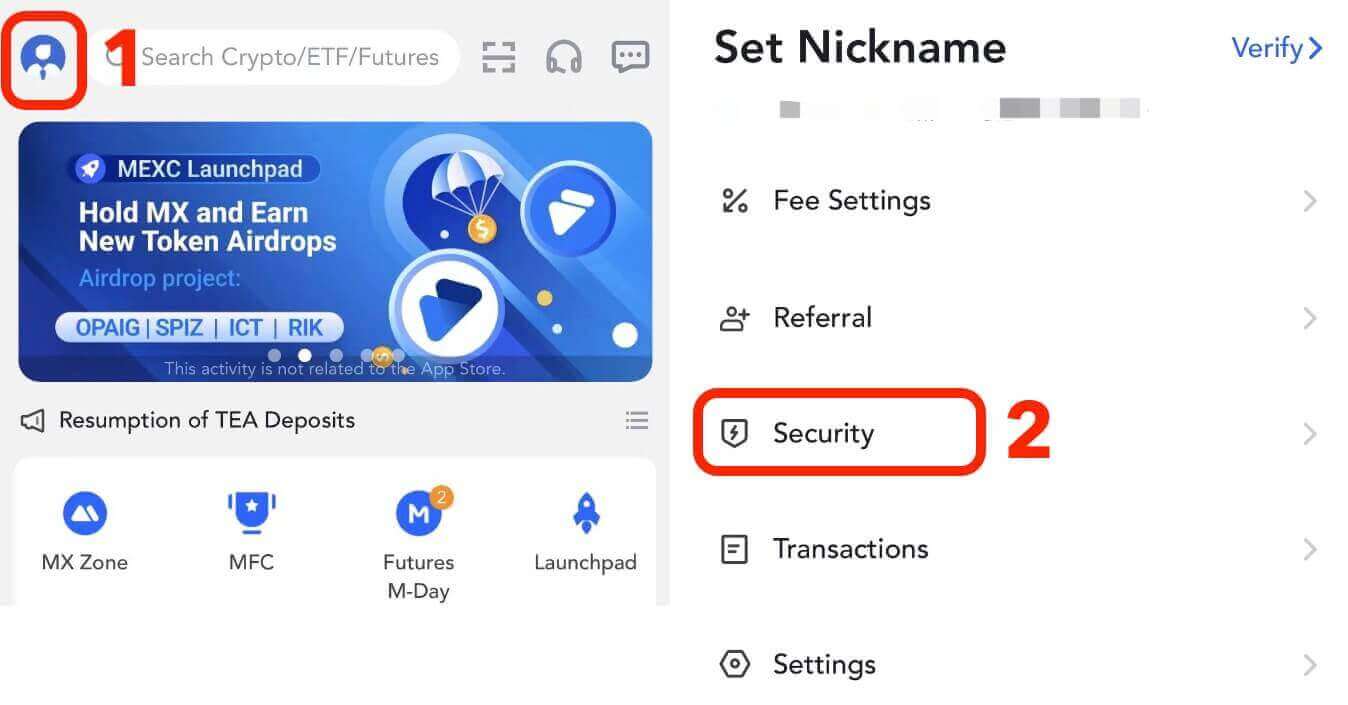
Pikkaðu á [Mobile Verification], fylltu út farsímanúmerið, SMS-staðfestingarkóðann og tölvupóstsstaðfestingarkóðann og smelltu síðan á [Staðfesta] til að ljúka við tenginguna.
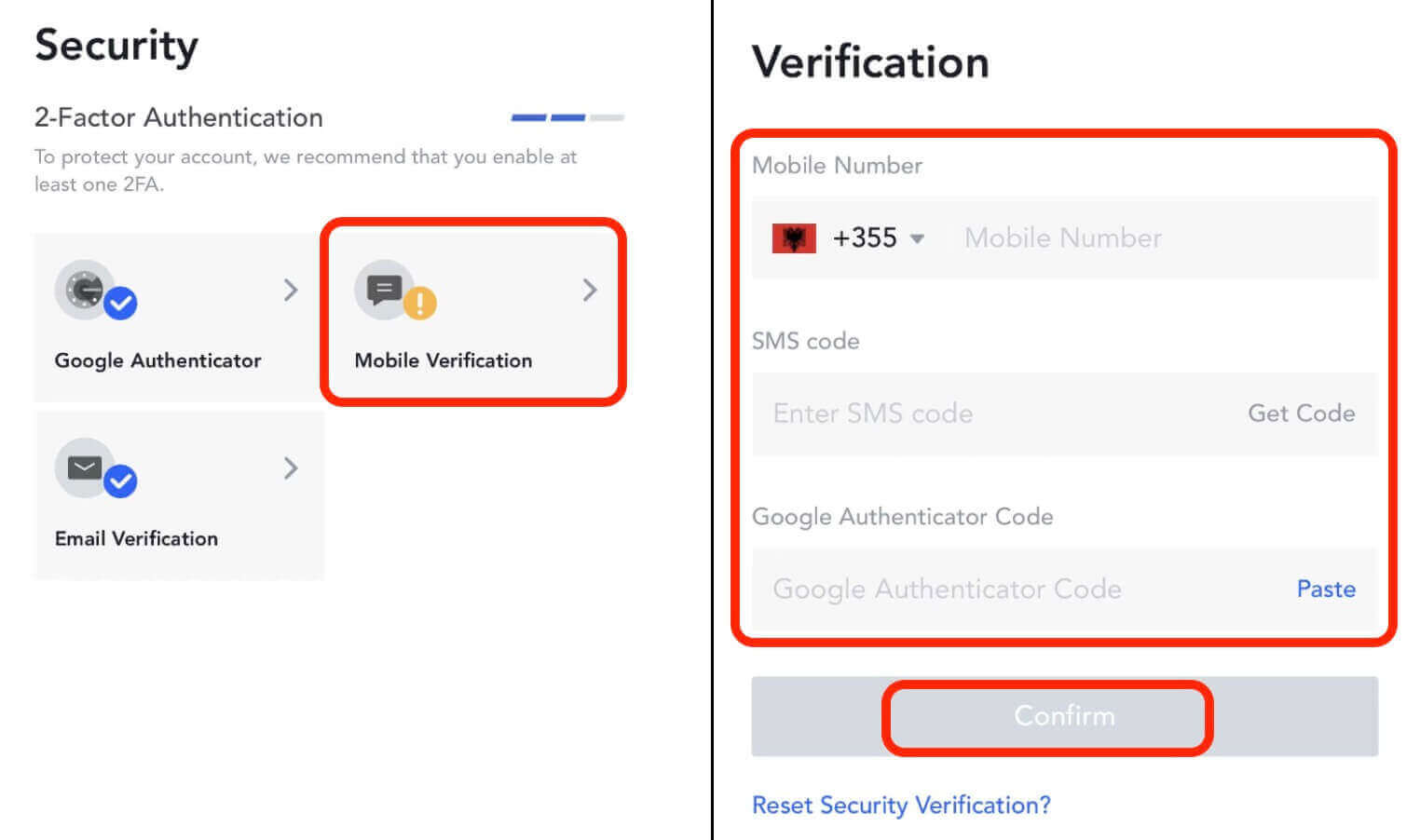
2. Hvernig á að tengja netfang við MEXC reikning
2.1 Á vefsíðunni
Skráðu þig inn á MEXC vefsíðuna, smelltu á notandatáknið - [Öryggi] og veldu [Email Staðfesting].
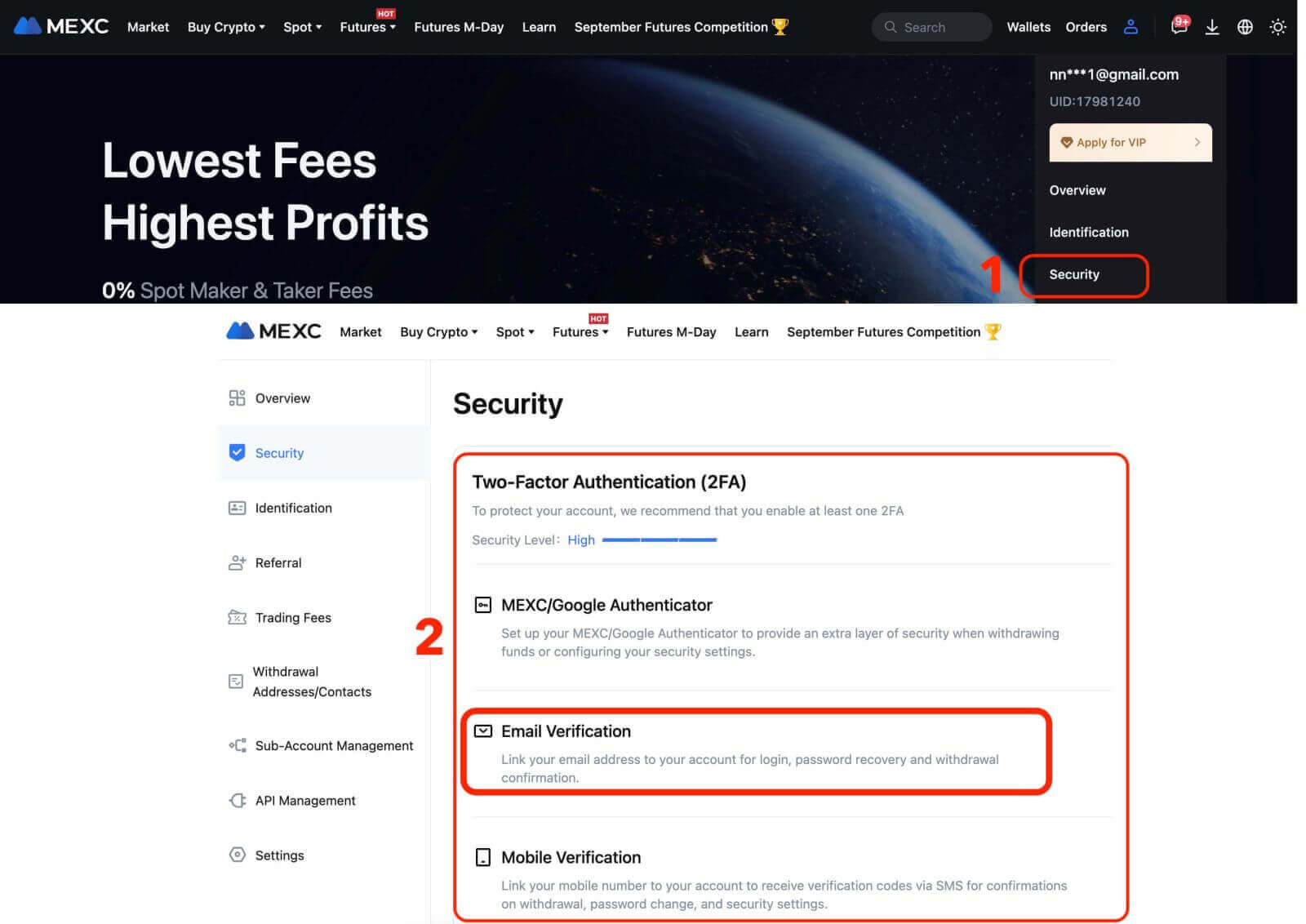
Fylltu út netfang, staðfestingarkóða tölvupósts, SMS staðfestingarkóða og MEXC/Google Authenticator kóða. Smelltu síðan á [Staðfesta] til að ljúka við tenginguna.
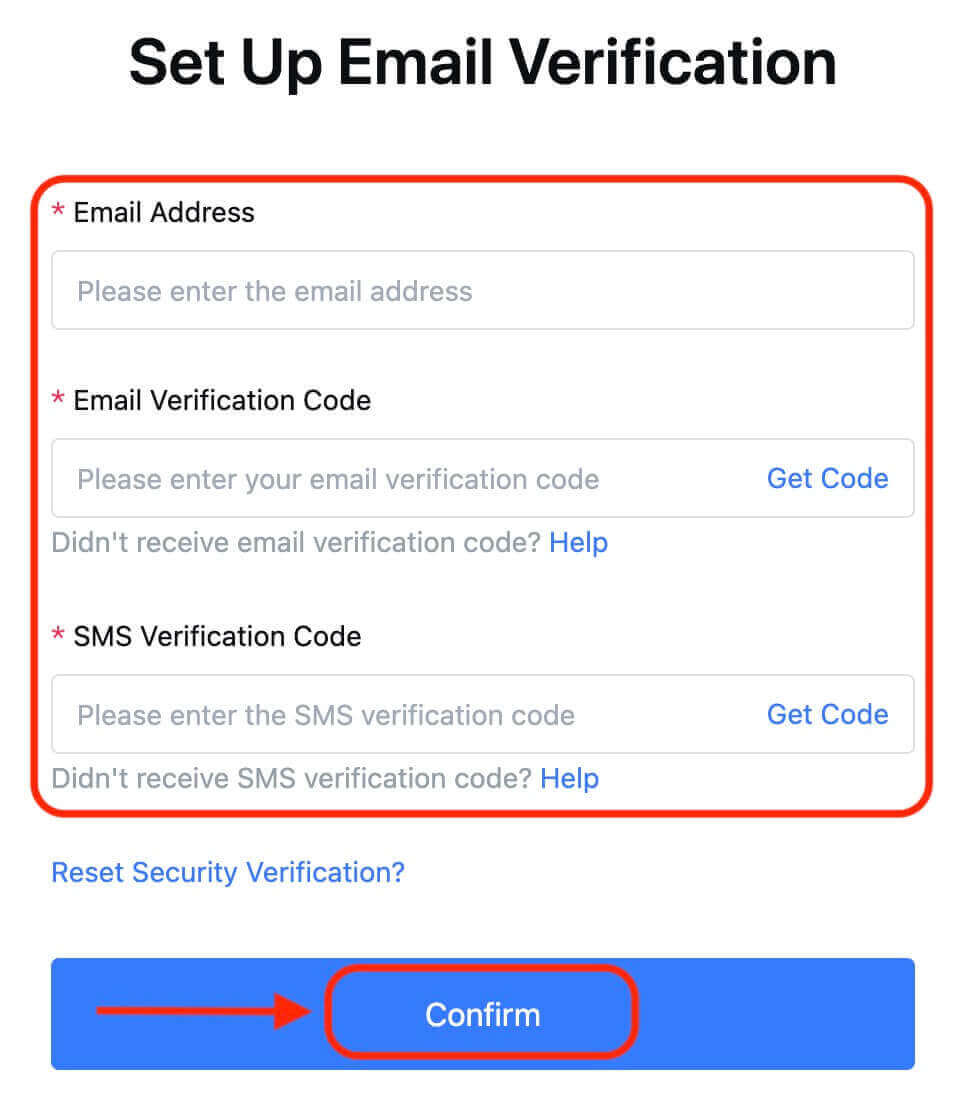
2.2 Á appinu
Á heimasíðu appsins, bankaðu á notandatáknið - [Öryggi].
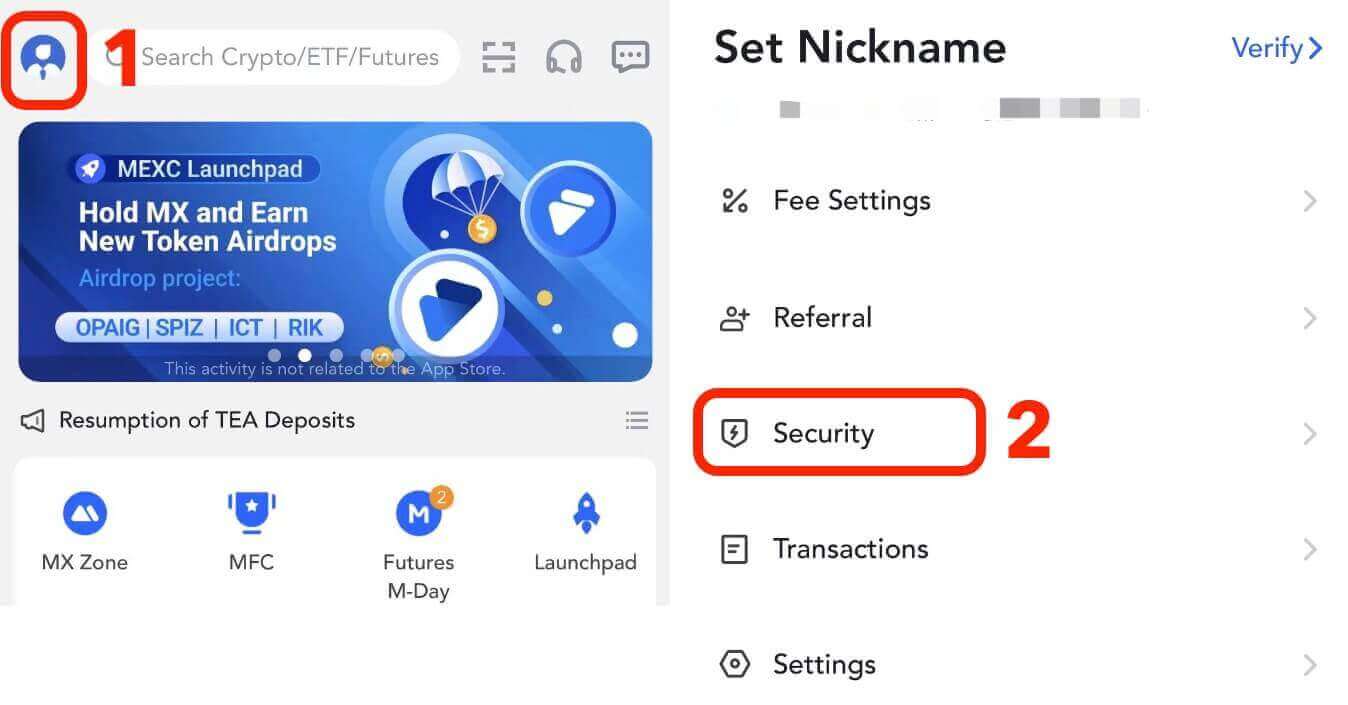
Pikkaðu á [Staðfesting tölvupósts], fylltu út netfang, staðfestingarkóða tölvupósts, SMS staðfestingarkóða og Google Authenticator kóða. Smelltu síðan á [Staðfesta] til að ljúka við tenginguna.
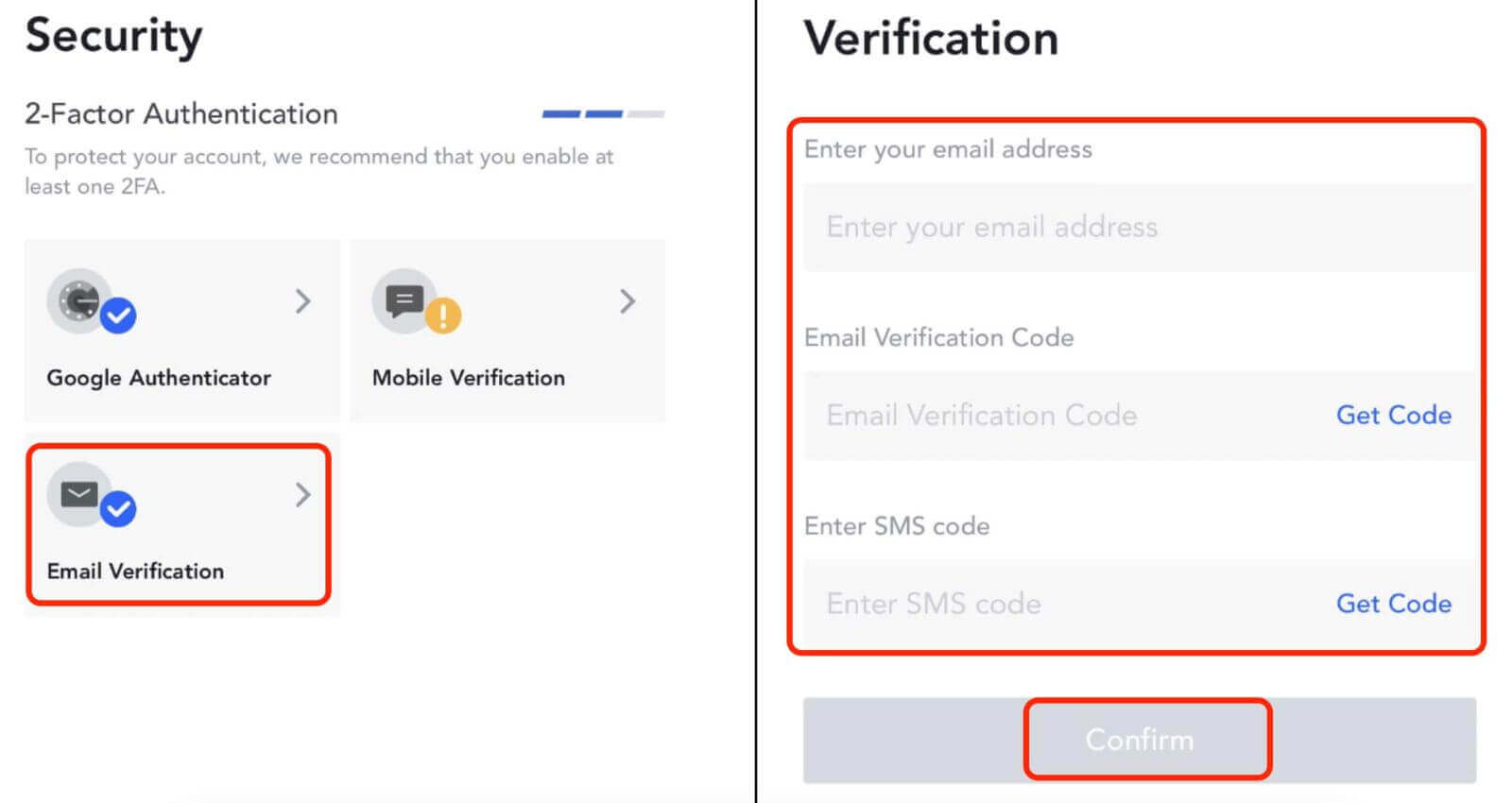
3. Hvernig á að tengja Google Authenticator við MEXC reikning
3.1 Hvað er Google Authenticator?
MEXC/Google Authenticator er kraftmikið lykilorðaverkfæri sem virkar á svipaðan hátt og kraftmikil sannprófun sem byggir á SMS. Þegar það hefur verið tengt, býr það til kraftmikinn staðfestingarkóða á 30 sekúndna fresti. Staðfestingarkóðann er hægt að nota fyrir örugga auðkenningu við innskráningu, afturköllun og breytingar á öryggisstillingum. Það veitir aukið öryggislag þegar þú notar MEXC reikninginn þinn.
3.2 Á vefsíðunni
Skráðu þig inn á MEXC vefsíðuna, smelltu á notandatáknið - [Öryggi] og veldu [MEXC/Google Authenticator Verification].
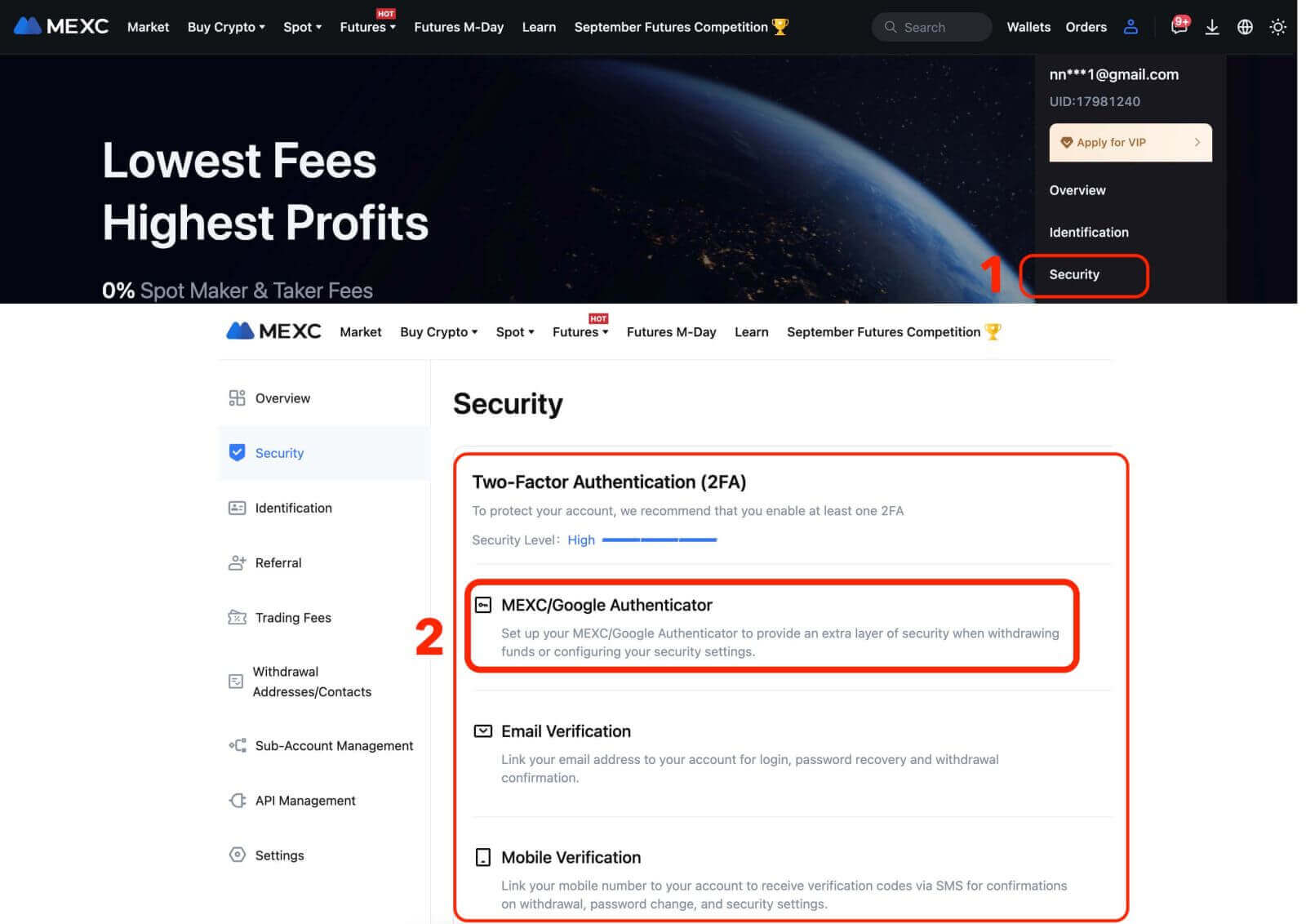
Sæktu auðkenningarforritið.
- Fyrir iOS notendur: Skráðu þig inn á App Store og leitaðu að „Google Authenticator“ eða „MEXC Authenticator“ til að hlaða niður.
- Fyrir Android notendur: Farðu á Google Play og leitaðu að „Google Authenticator“ eða „MEXC Authenticator“ til að hlaða niður.
- Fyrir aðrar app verslanir: Leitaðu að „Google Authenticator“ eða „2FA Authenticator“.
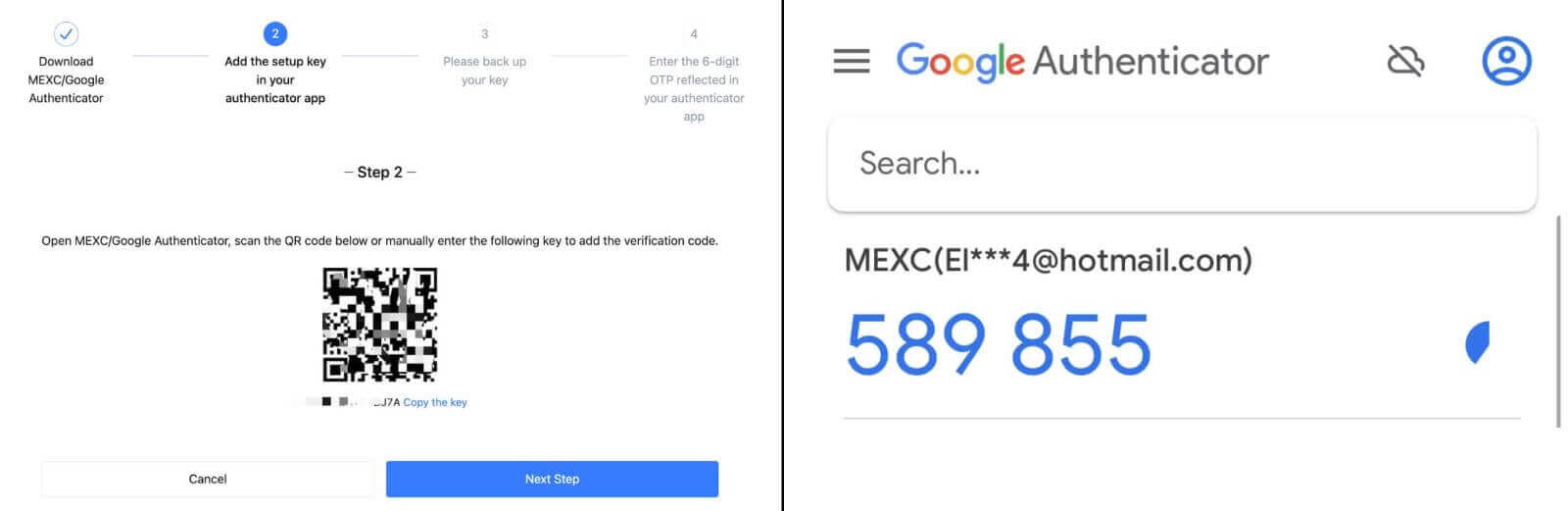
Skref 2: Geymdu lykilinn til að nota til að endurheimta MEXC/Google Authenticator ef þú breytir eða týnir farsímanum þínum. Áður en þú tengir skaltu ganga úr skugga um að taka öryggisafrit og vista ofangreindan lykil.
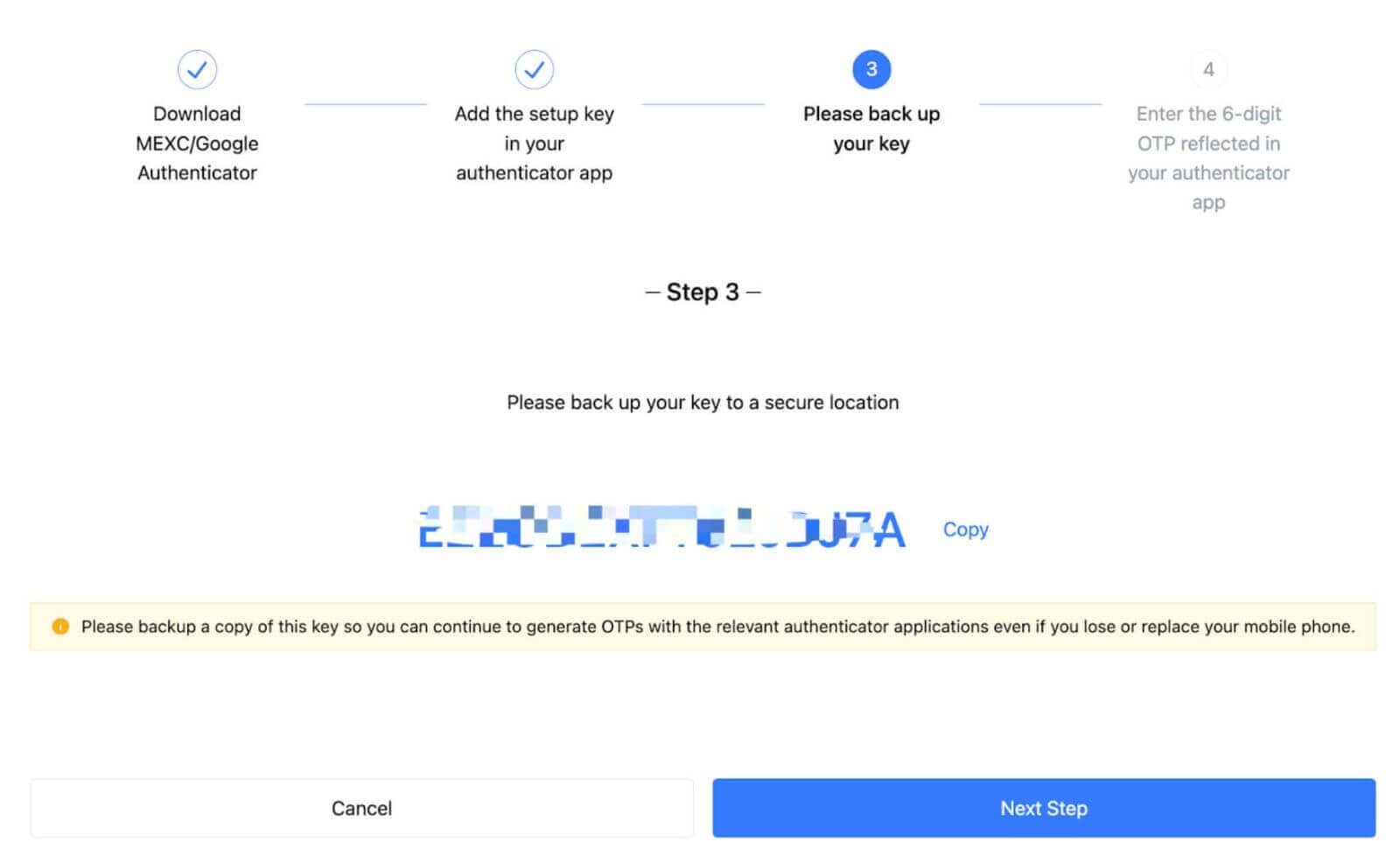
Skref 3: Eftir að hafa slegið inn aðgangsorðið þitt, SMS/tölvupóstsstaðfestingarkóða og Google Authenticator kóða, smelltu á [Virkja] til að ljúka ferlinu.
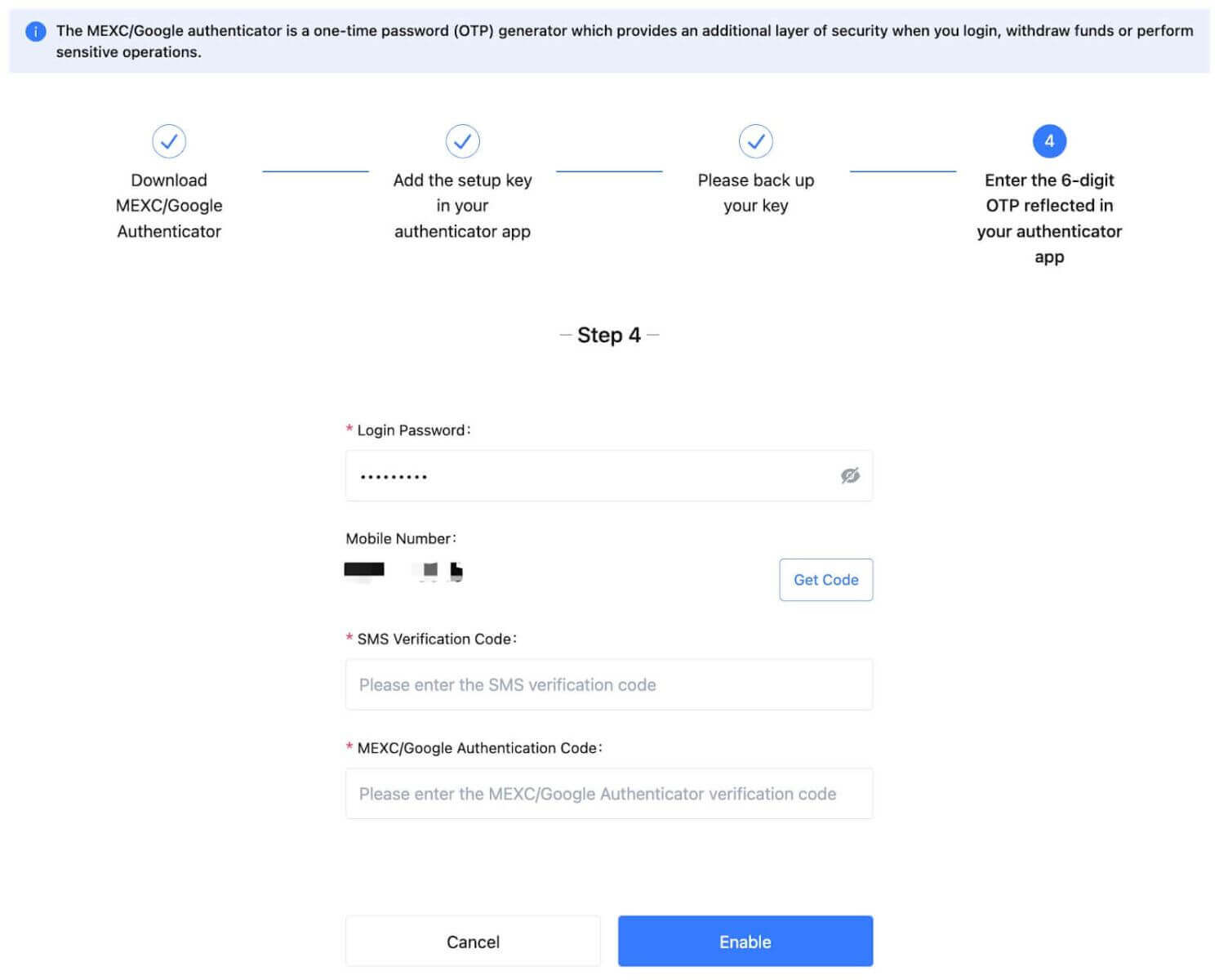
3.3 Á appinu
- Á heimasíðu appsins, bankaðu á notandatáknið - [Öryggi].
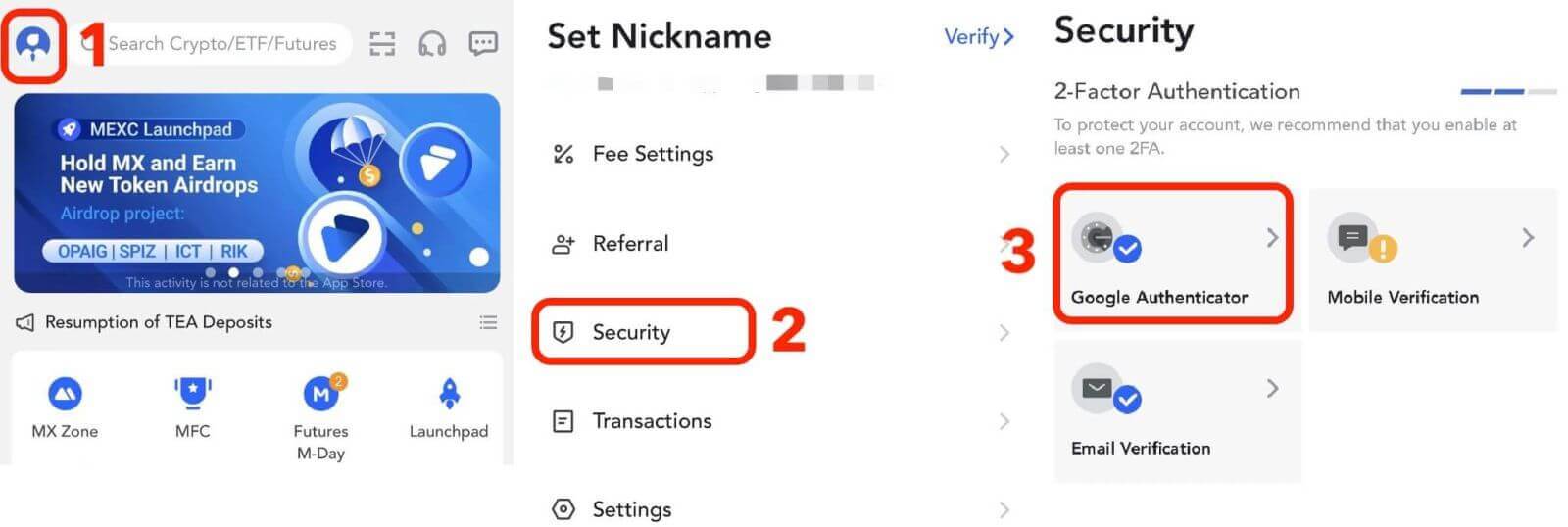
Ef þú hefur ekki hlaðið niður auðkenningarforriti, vinsamlegast farðu í app store til að hlaða niður, eða smelltu á [Hlaða niður Google Authenticator]. Ef þú hefur þegar hlaðið niður auðkenningarforriti, smelltu á [Næsta].
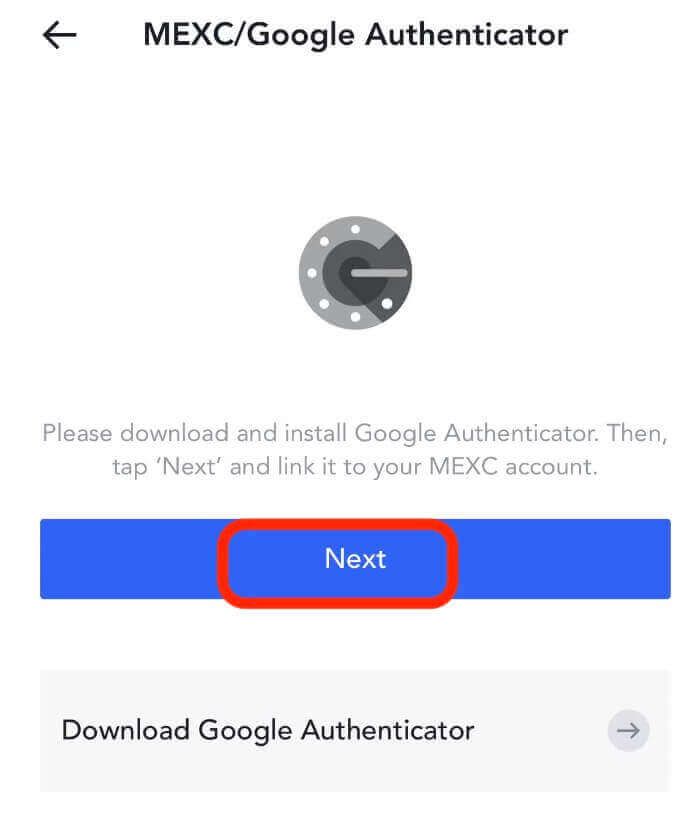
Skannaðu QR kóðann í auðkenningarforritinu eða afritaðu lykilinn til að búa til staðfestingarkóða. Þegar því er lokið skaltu smella á [Næsta].
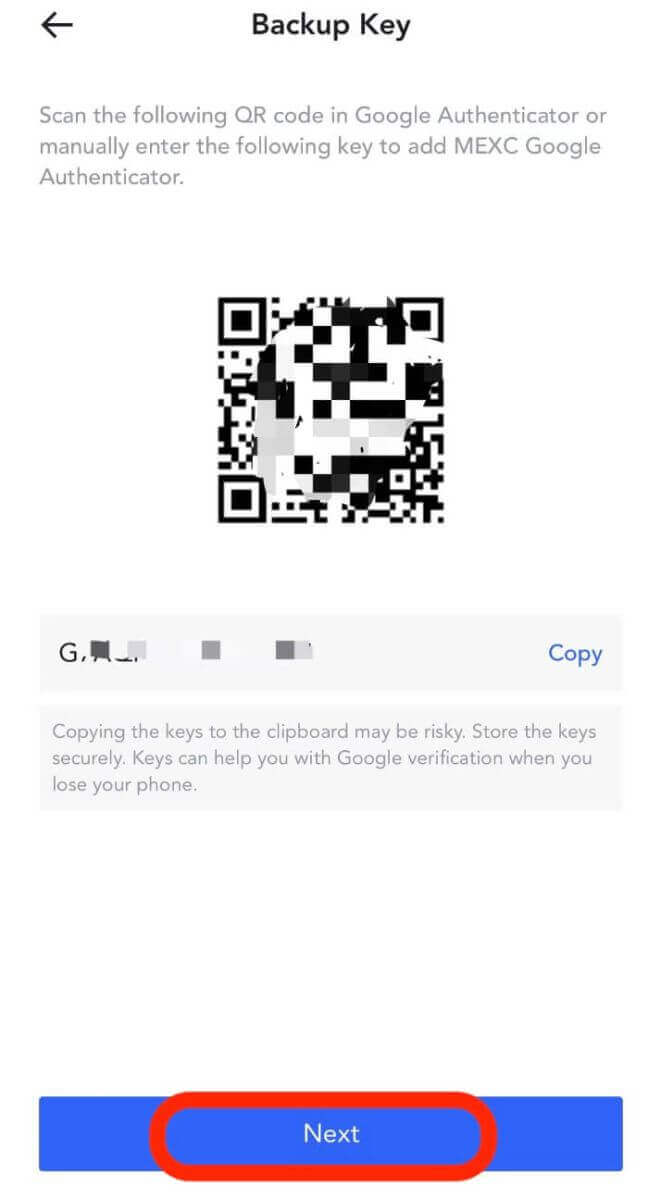
Eftir að hafa slegið inn aðgangsorðið þitt, SMS/tölvupóstsstaðfestingarkóða og Google Authenticator kóða skaltu smella á [Staðfesta] til að ljúka við tenginguna.
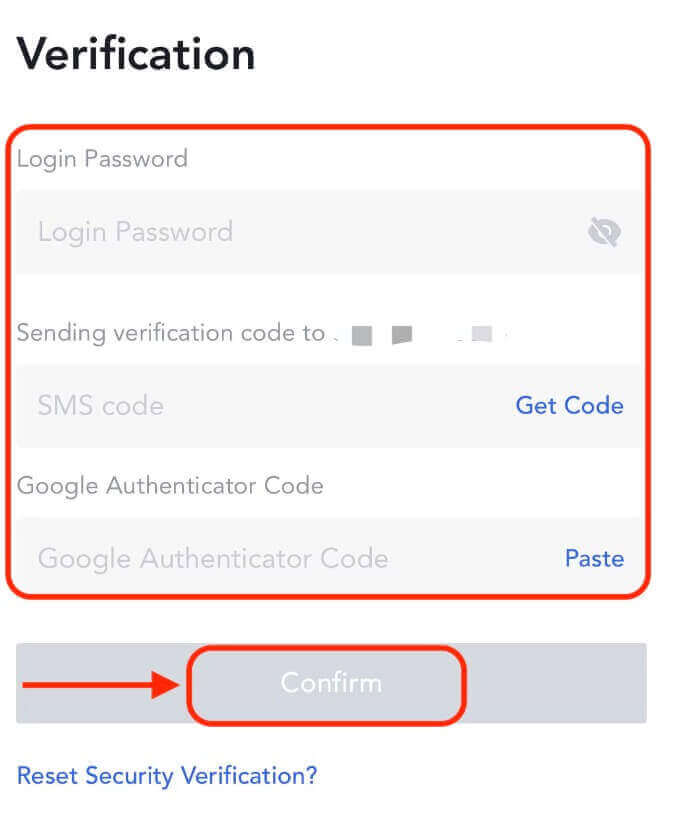
Tvíþætt auðkenning (2FA) er nauðsynlegur öryggiseiginleiki á MEXC. Þegar þú hefur sett upp 2FA á MEXC reikningnum þínum verður þú að slá inn einstakan staðfestingarkóða sem myndaður er af MEXC/Google Authenticator appinu í hvert skipti sem þú skráir þig inn.
Hvernig á að staðfesta reikning á MEXC
Að staðfesta MEXC reikninginn þinn er einfalt og einfalt ferli sem felur í sér að veita persónulegar upplýsingar og staðfesta hver þú ert.Mismunur á MEXC KYC flokkun
Það eru tvær tegundir af MEXC KYC: aðal og háþróaður.
- Grunnpersónuupplýsingar eru nauðsynlegar fyrir aðal KYC. Að klára aðal KYC gerir kleift að auka 24-tíma afturköllunarmörkin í 80 BTC, án takmarkana á OTC-viðskiptum.
- Ítarlegt KYC krefst grunn persónulegra upplýsinga og auðkenningar á andliti. Að klára háþróaða KYC gerir kleift að auka 24-tíma afturköllunarmörkin í 200 BTC, án takmarkana á OTC-viðskiptum.
Aðal KYC á MEXC
1. Skráðu þig inn á MEXC vefsíðuna og sláðu inn reikninginn þinn.
Smelltu á notandatáknið efst í hægra horninu - [Auðkenning]
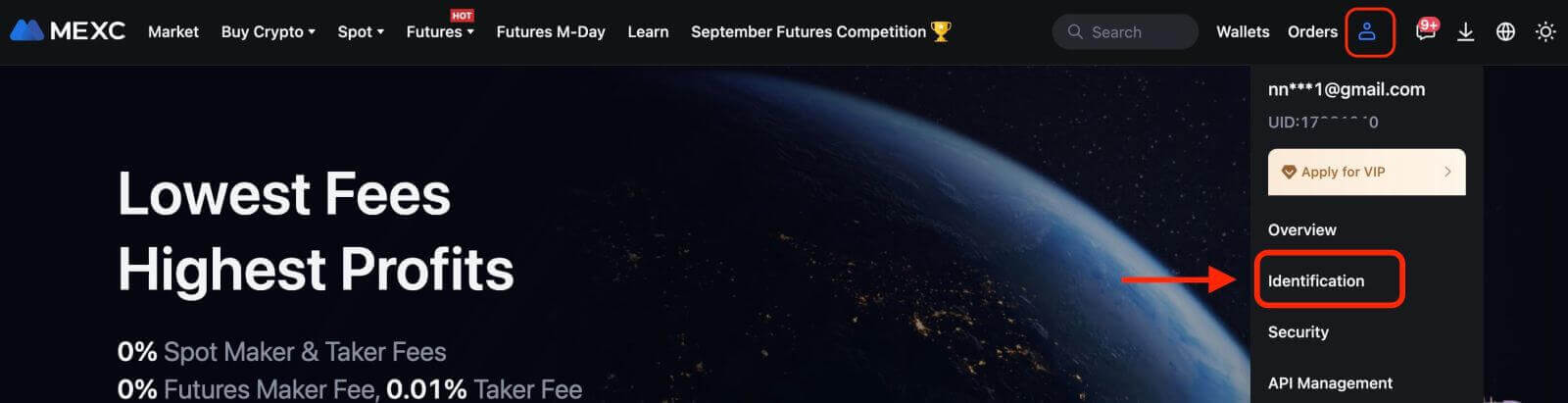
2. Við hliðina á "Primary KYC", smelltu á [Staðfesta]. Þú getur líka sleppt aðal KYC og haldið áfram í háþróaða KYC beint.
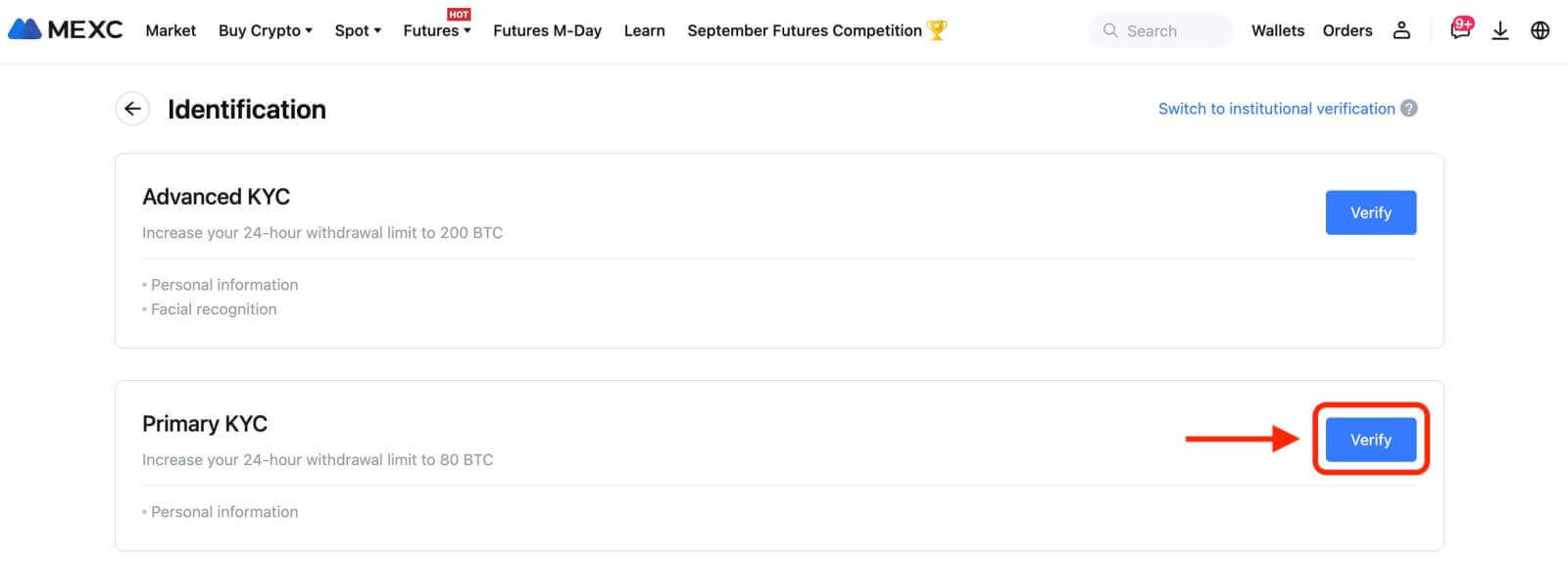
3. Veldu þjóðerni þitt auðkenni og auðkennistegund.
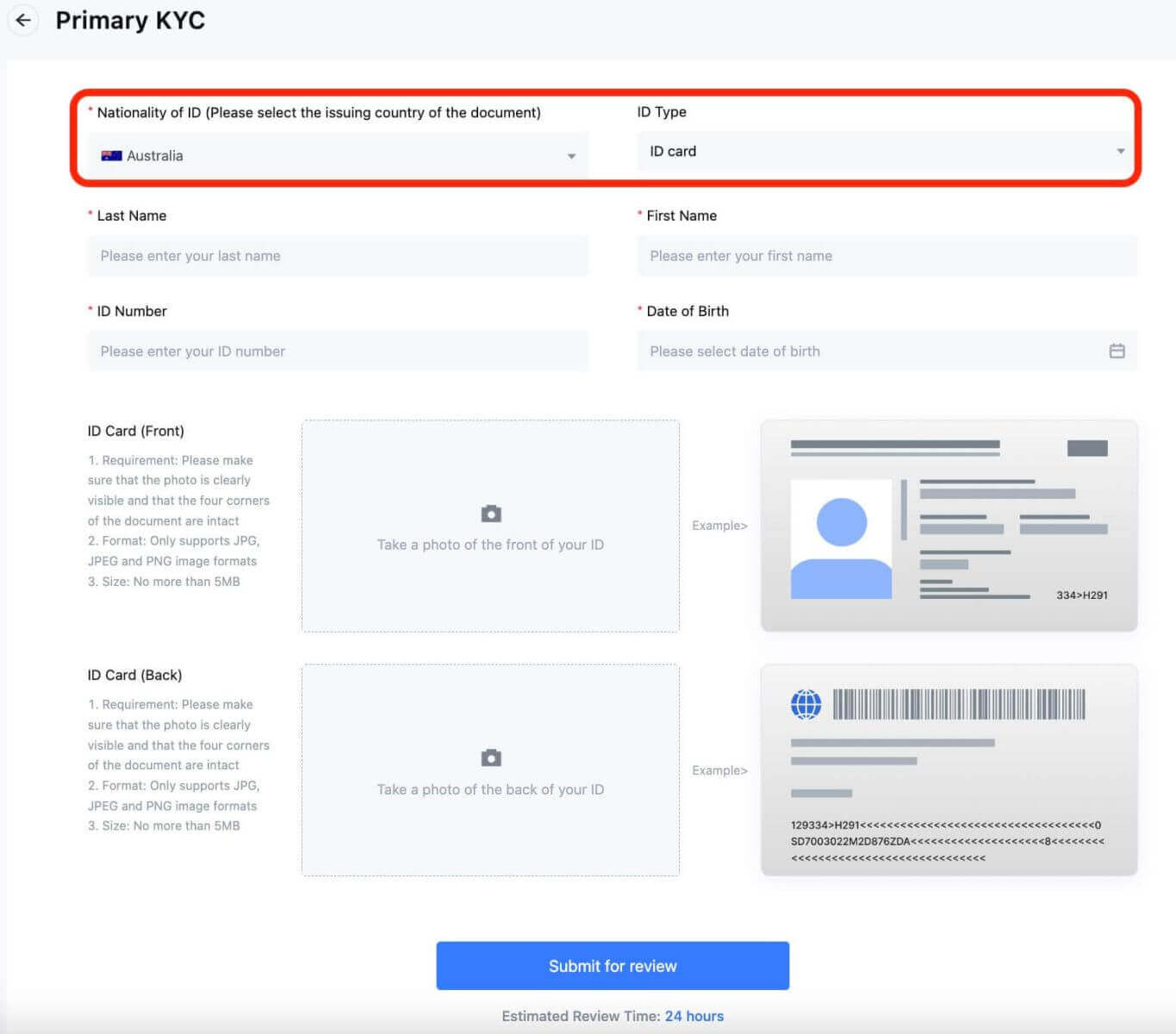 4. Sláðu inn nafn þitt, kennitölu og fæðingardag.
4. Sláðu inn nafn þitt, kennitölu og fæðingardag.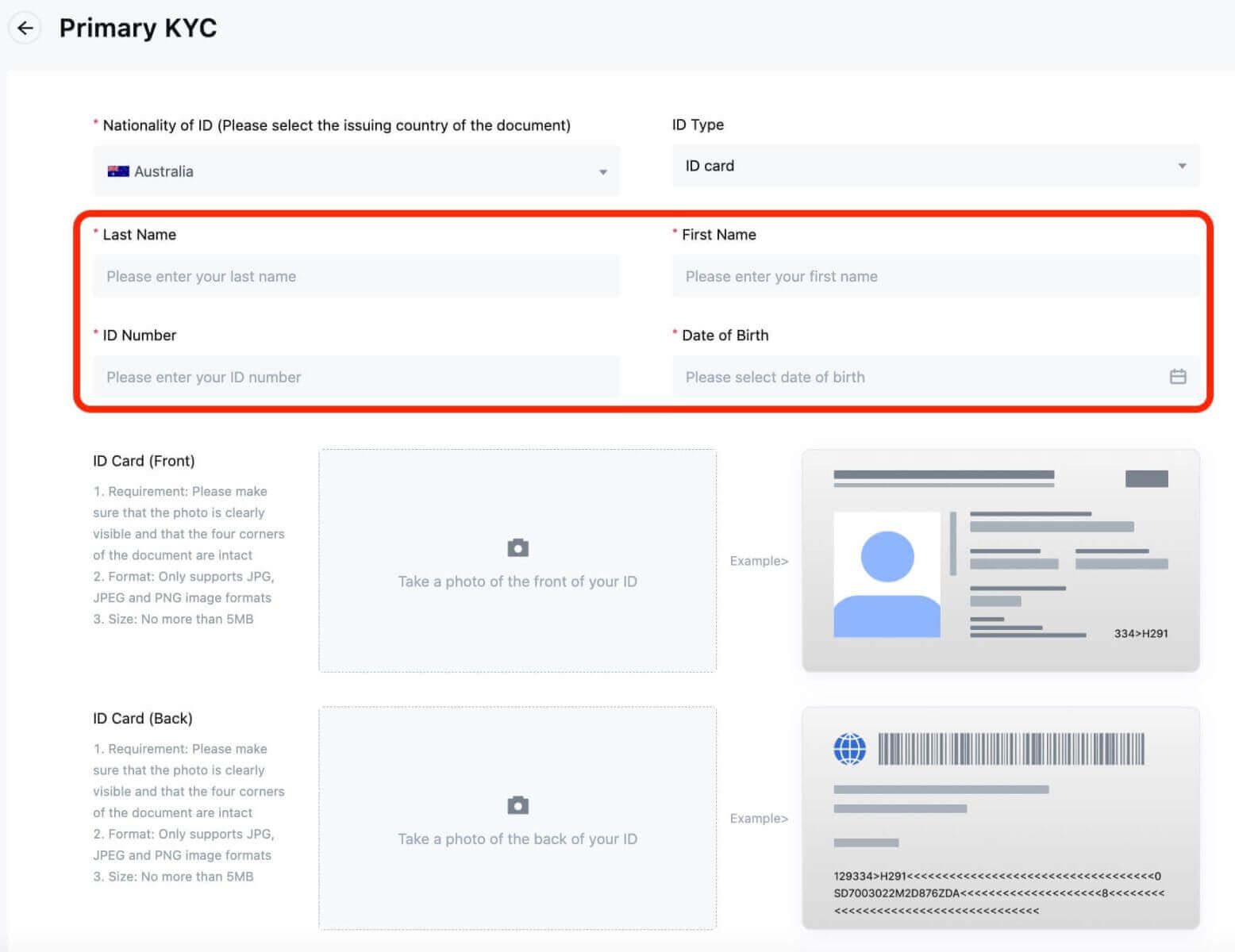
5. Taktu myndir af fram- og bakhlið ID-kortsins þíns og hlaðið þeim upp.
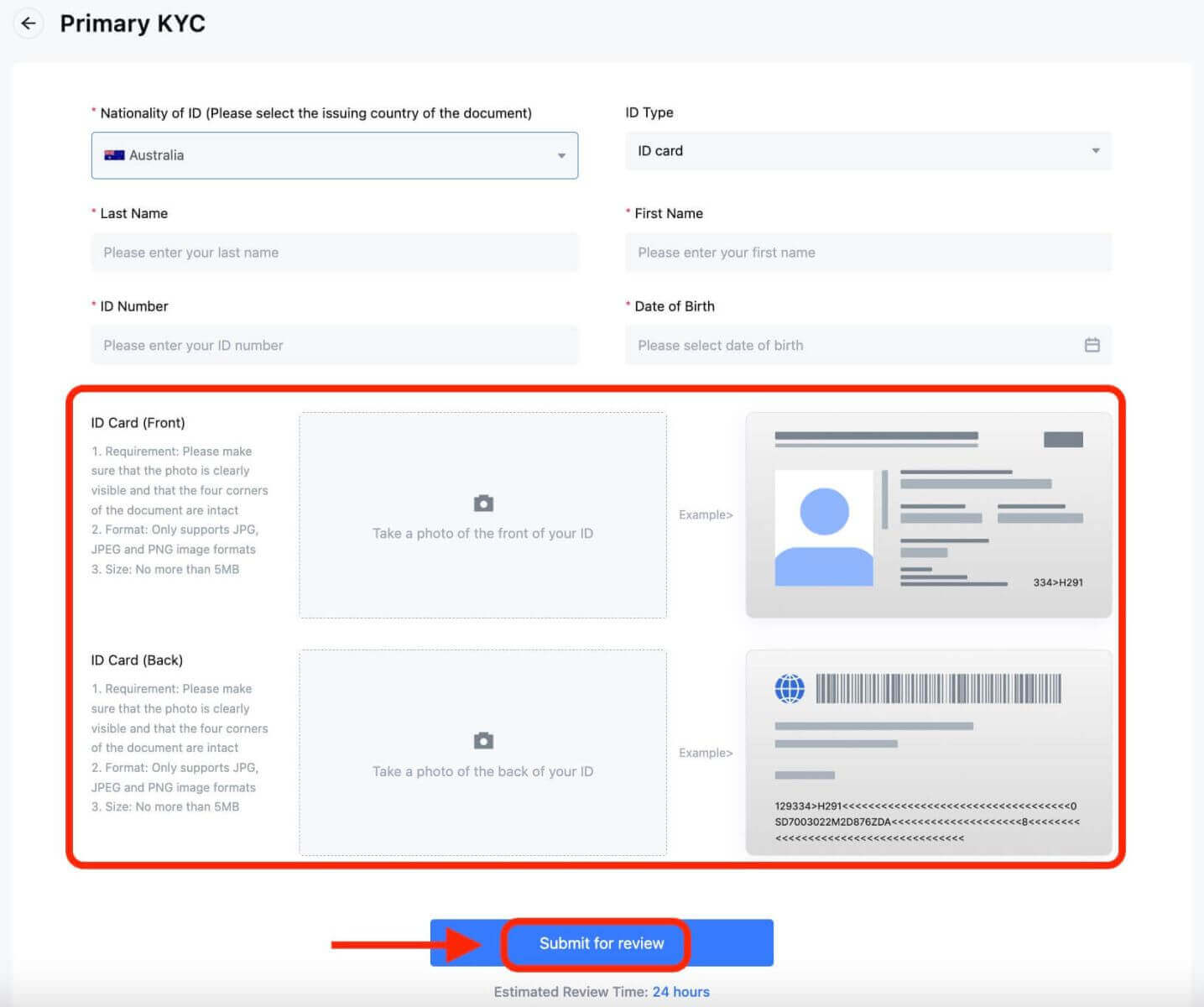
Gakktu úr skugga um að myndin þín sé skýr og sýnileg og að öll fjögur horn skjalsins séu heil. Þegar því er lokið skaltu smella á [Senda til skoðunar]. Niðurstaðan úr aðal KYC mun liggja fyrir eftir 24 klukkustundir.
Ítarlegt KYC á MEXC
1. Skráðu þig inn á MEXC vefsíðuna og sláðu inn reikninginn þinn.
Smelltu á notandatáknið efst í hægra horninu - [Auðkenning].
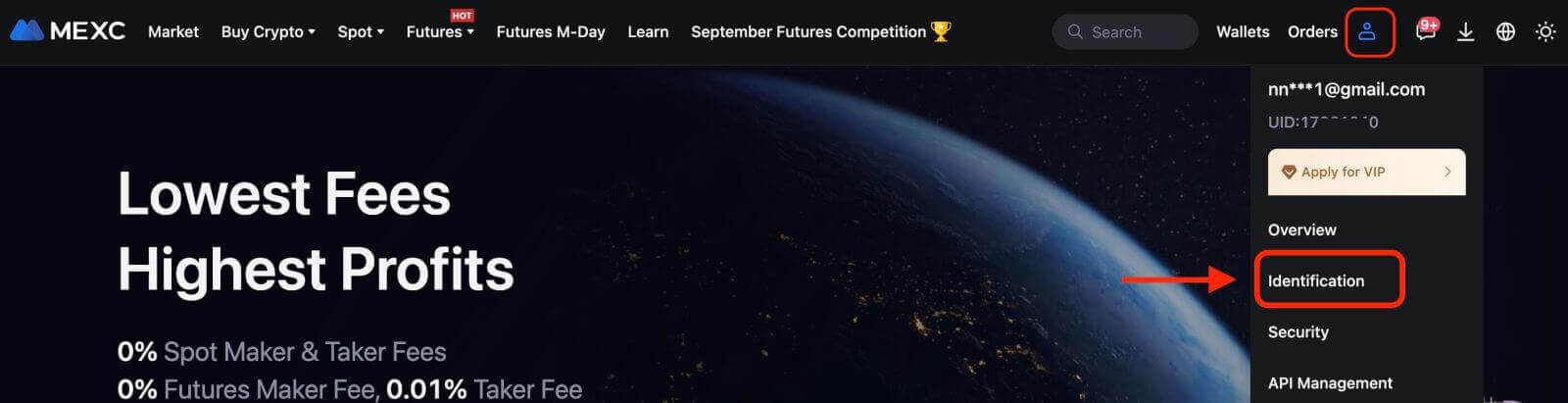
2. Við hliðina á "Advanced KYC", smelltu á [Staðfesta].
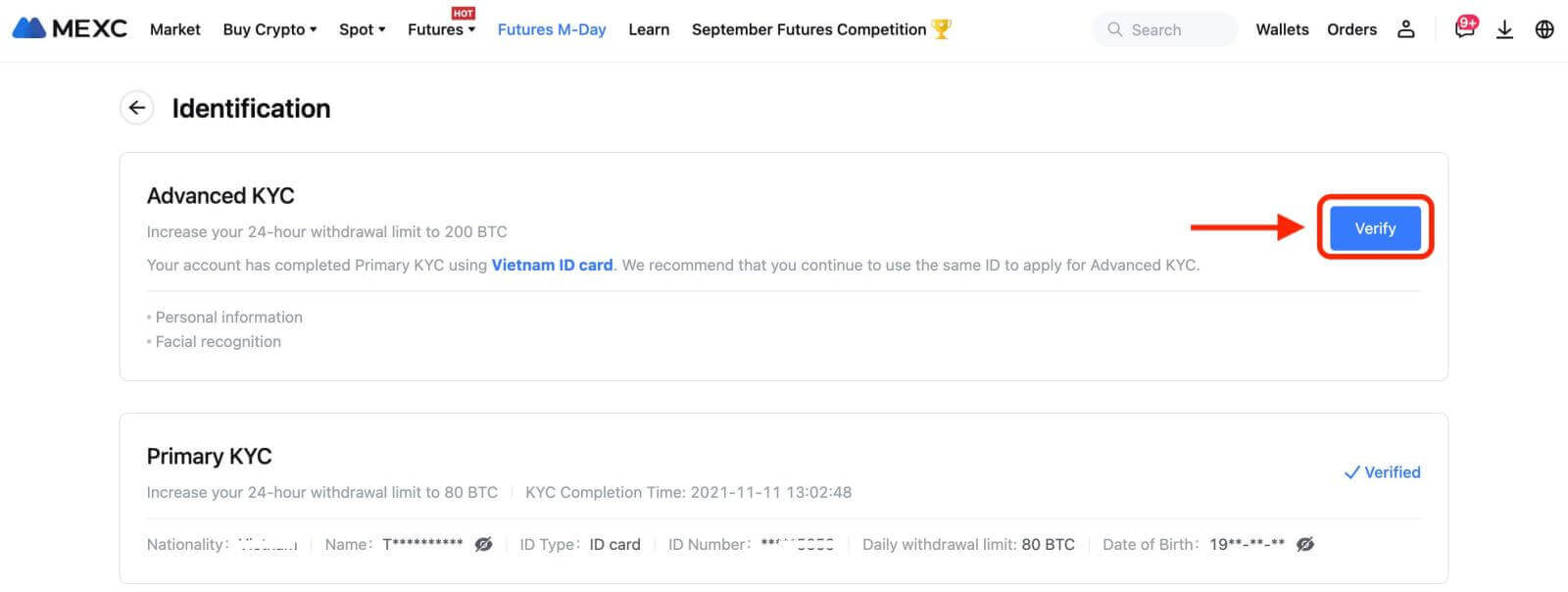
3. Veldu þjóðerni þitt auðkenni og auðkennistegund. Smelltu á [Staðfesta].
Vinsamlegast hafðu í huga að: ef þú hefur ekki lokið aðal KYC þarftu að velja þjóðerni þitt auðkenni og auðkennistegund meðan á framhaldsnámi stendur. Ef þú hefur lokið aðal KYC þínum, sjálfgefið, verður þjóðerni auðkennis sem þú valdir í aðal KYC notað, og þú þarft aðeins að velja auðkennistegund þína.
4. Merktu við reitinn við hliðina á "Ég staðfesti að ég hafi lesið persónuverndartilkynninguna og veiti samþykki mitt fyrir vinnslu persónuupplýsinga minna, þar með talið líffræðileg tölfræði, eins og lýst er í þessu samþykki." Smelltu á [Næsta].
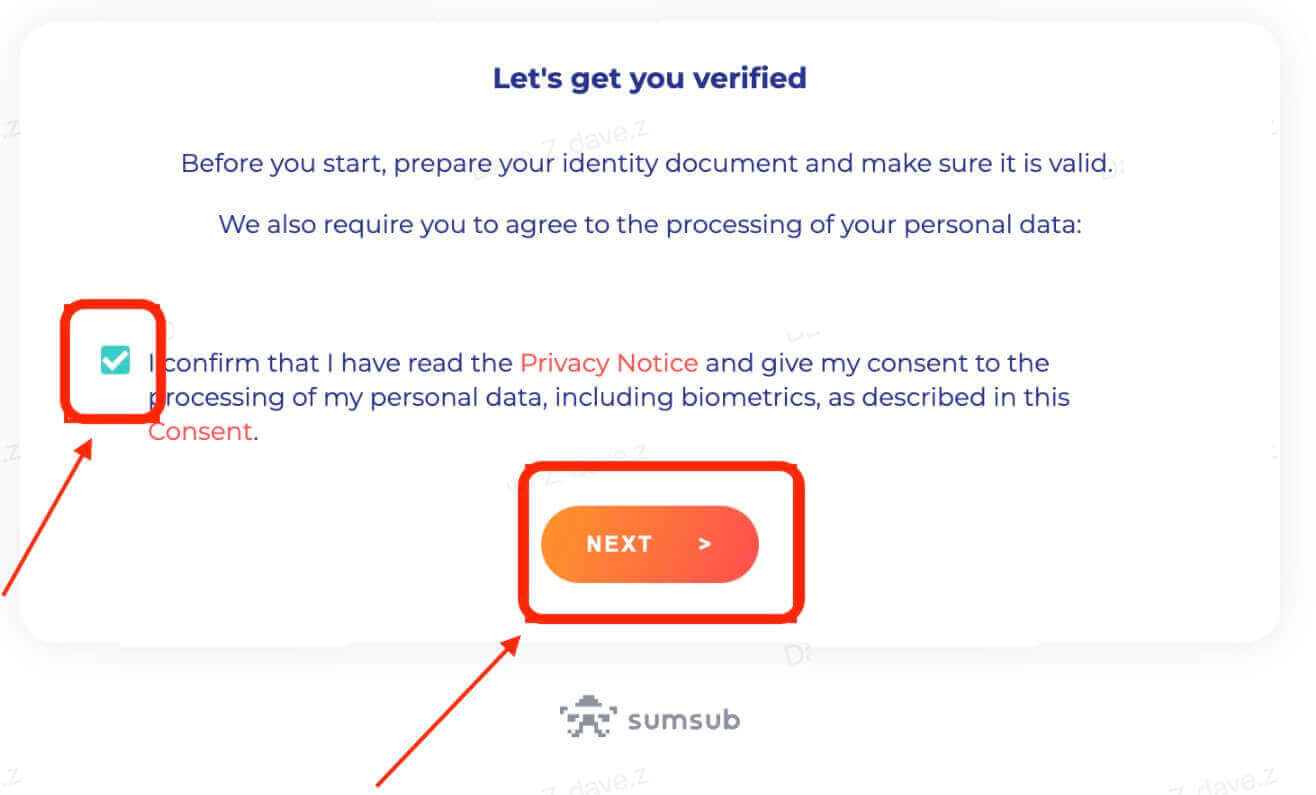
5. Hladdu upp myndunum í samræmi við kröfurnar á vefsíðunni.
Gakktu úr skugga um að skjalið sé að fullu birt og andlit þitt sé skýrt og sýnilegt á myndinni.
6. Eftir að hafa gengið úr skugga um að allar upplýsingar séu réttar, sendu inn háþróaða KYC.
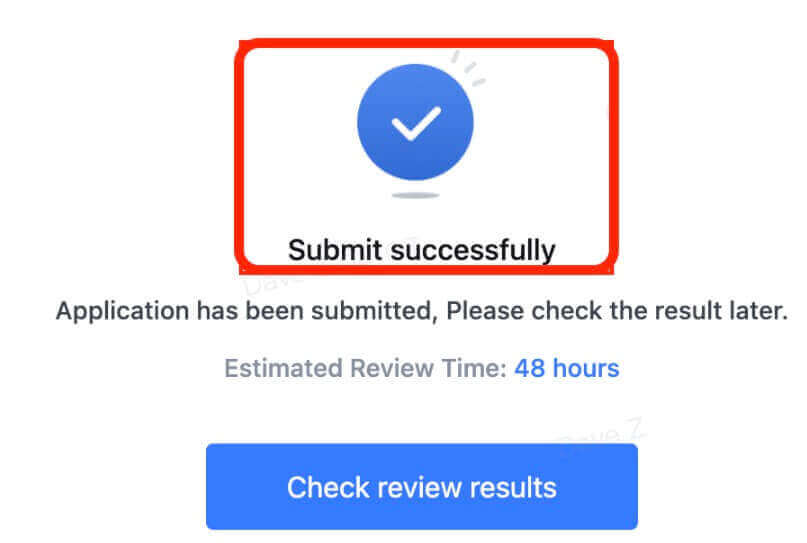
Niðurstaðan verður gerð aðgengileg innan 48 klukkustunda. Vinsamlegast bíddu þolinmóður.
Algengar villur meðan á háþróaða KYC ferlinu stendur
- Að taka óljósar, óskýrar eða ófullnægjandi myndir getur leitt til misheppnaðar Advanced KYC-staðfestingar. Þegar þú framkvæmir andlitsgreiningu skaltu fjarlægja hattinn þinn (ef við á) og snúa beint að myndavélinni.
- Advanced KYC er tengt við þriðja aðila almannaöryggisgagnagrunn og kerfið framkvæmir sjálfvirka sannprófun, sem ekki er hægt að hnekkja handvirkt. Ef þú hefur sérstakar aðstæður, svo sem breytingar á búsetu eða skilríkjum sem koma í veg fyrir auðkenningu, vinsamlegast hafðu samband við þjónustuver á netinu til að fá ráðgjöf.
- Hver reikningur getur aðeins framkvæmt Advanced KYC allt að þrisvar sinnum á dag. Gakktu úr skugga um að upplýsingarnar sem hlaðið er upp séu tæmandi og nákvæmar.
- Ef myndavélarheimildir eru ekki veittar fyrir appið muntu ekki geta tekið myndir af persónuskilríkjum þínum eða framkvæmt andlitsgreiningu.
Hvernig á að endurstilla MEXC lykilorð
Ef þú hefur gleymt MEXC lykilorðinu þínu eða þarft að endurstilla það af einhverjum ástæðum, ekki hafa áhyggjur. Þú getur auðveldlega endurstillt það með því að fylgja þessum einföldu skrefum:Skref 1. Farðu á MEXC vefsíðuna og smelltu á "Innskráning/Skráðu þig" hnappinn, venjulega að finna í efra hægra horninu á síðunni.
Skref 2. Á innskráningarsíðunni, smelltu á "Gleymt lykilorð?" tengilinn fyrir neðan hnappinn Innskráning.
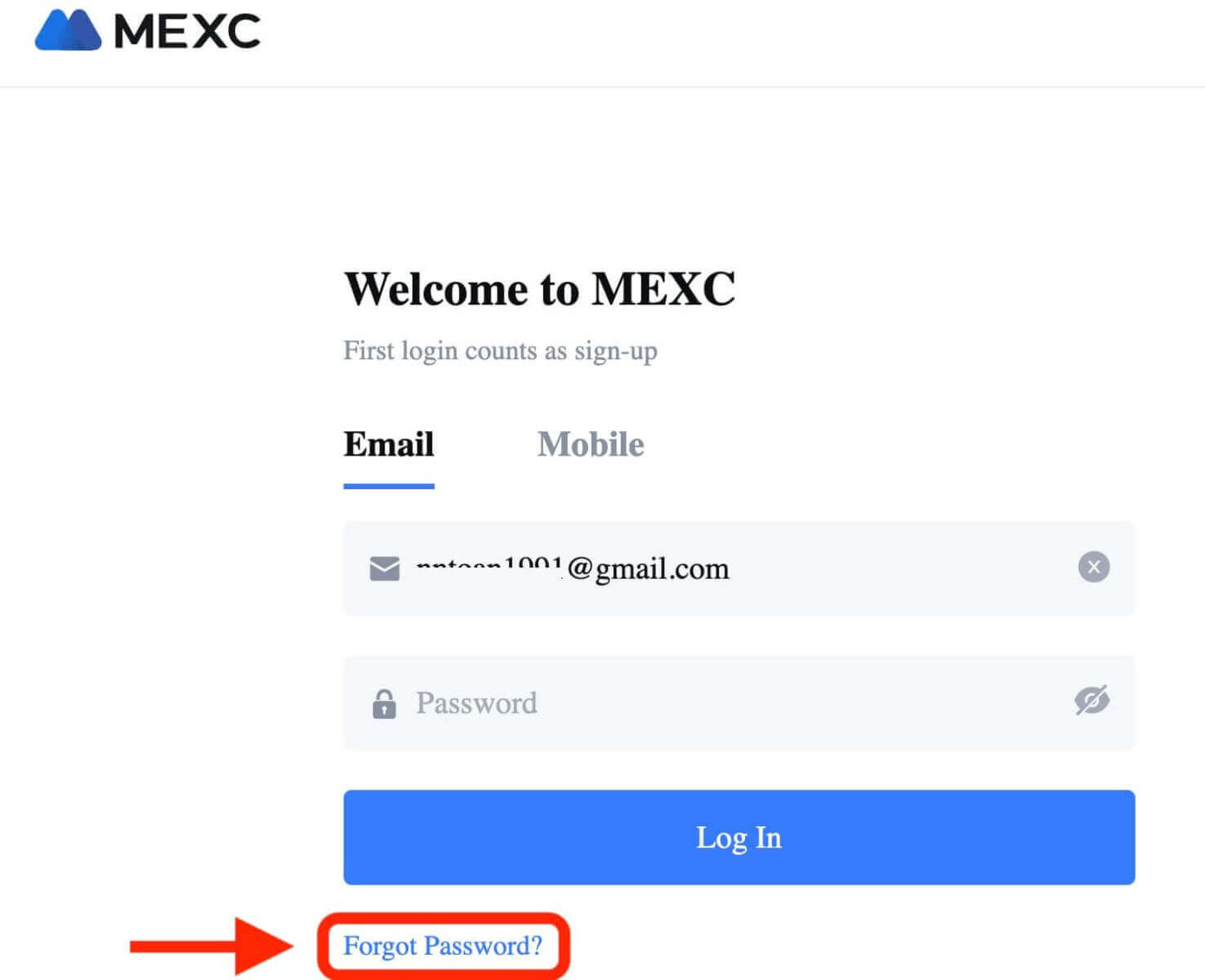
Skref 3. Sláðu inn netfangið eða símanúmerið sem þú notaðir til að skrá reikninginn þinn og smelltu á "Næsta" hnappinn.
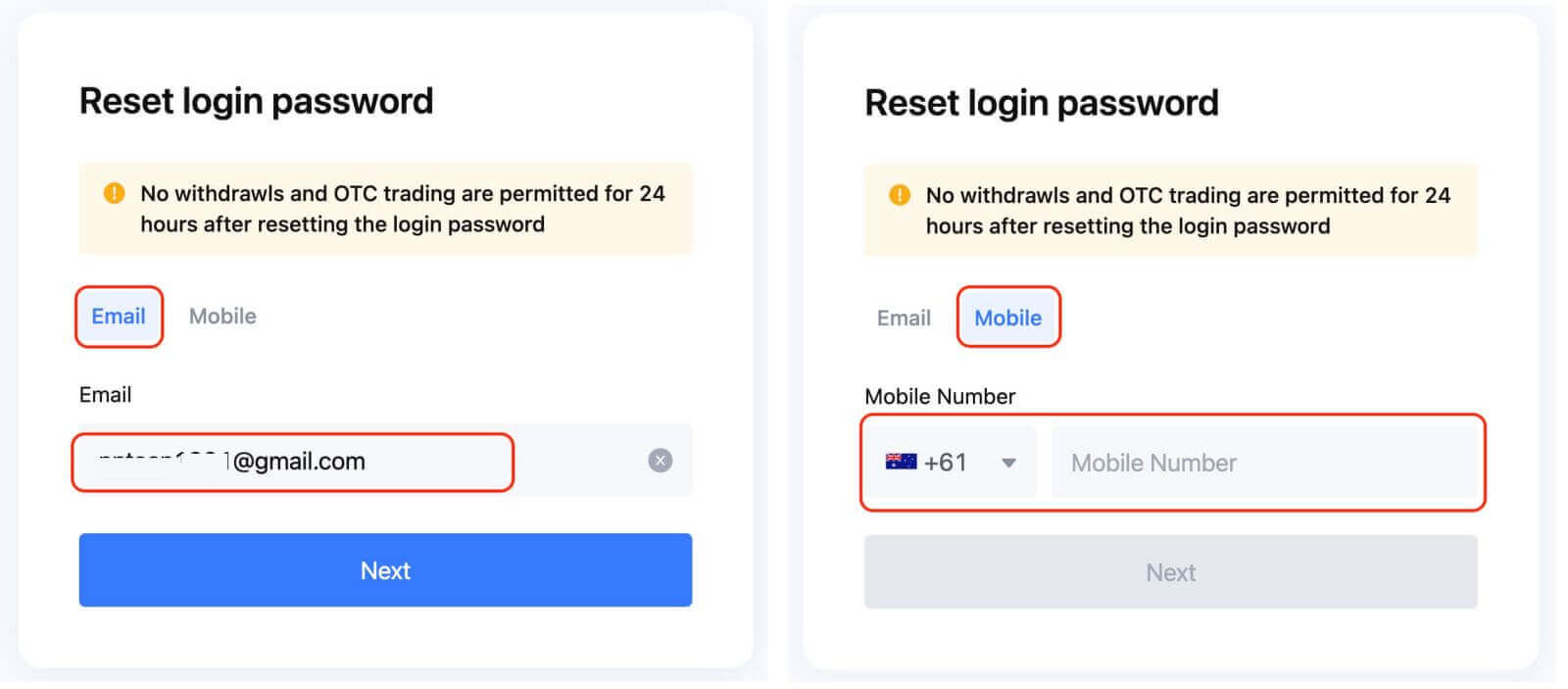
Skref 4: Sem öryggisráðstöfun gæti MEXC beðið þig um að klára CAPTCHA til að staðfesta að þú sért ekki láni. Fylgdu leiðbeiningunum sem fylgja með til að ljúka þessu skrefi.
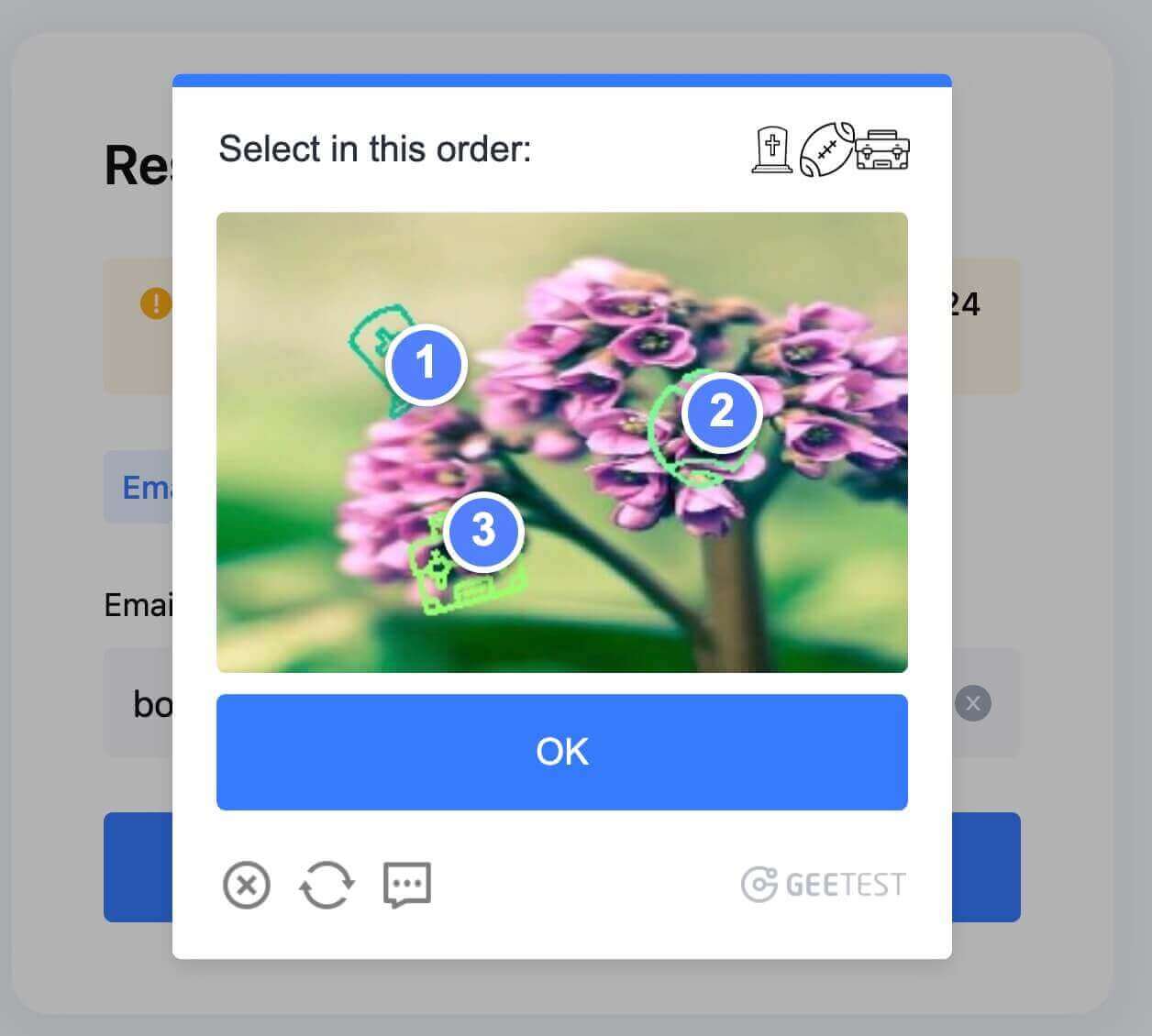
Skref 5. Smelltu á "Fá kóða" og athugaðu pósthólfið þitt fyrir skilaboð frá MEXC. Sláðu inn staðfestingarkóðann og smelltu á „NÆST“.
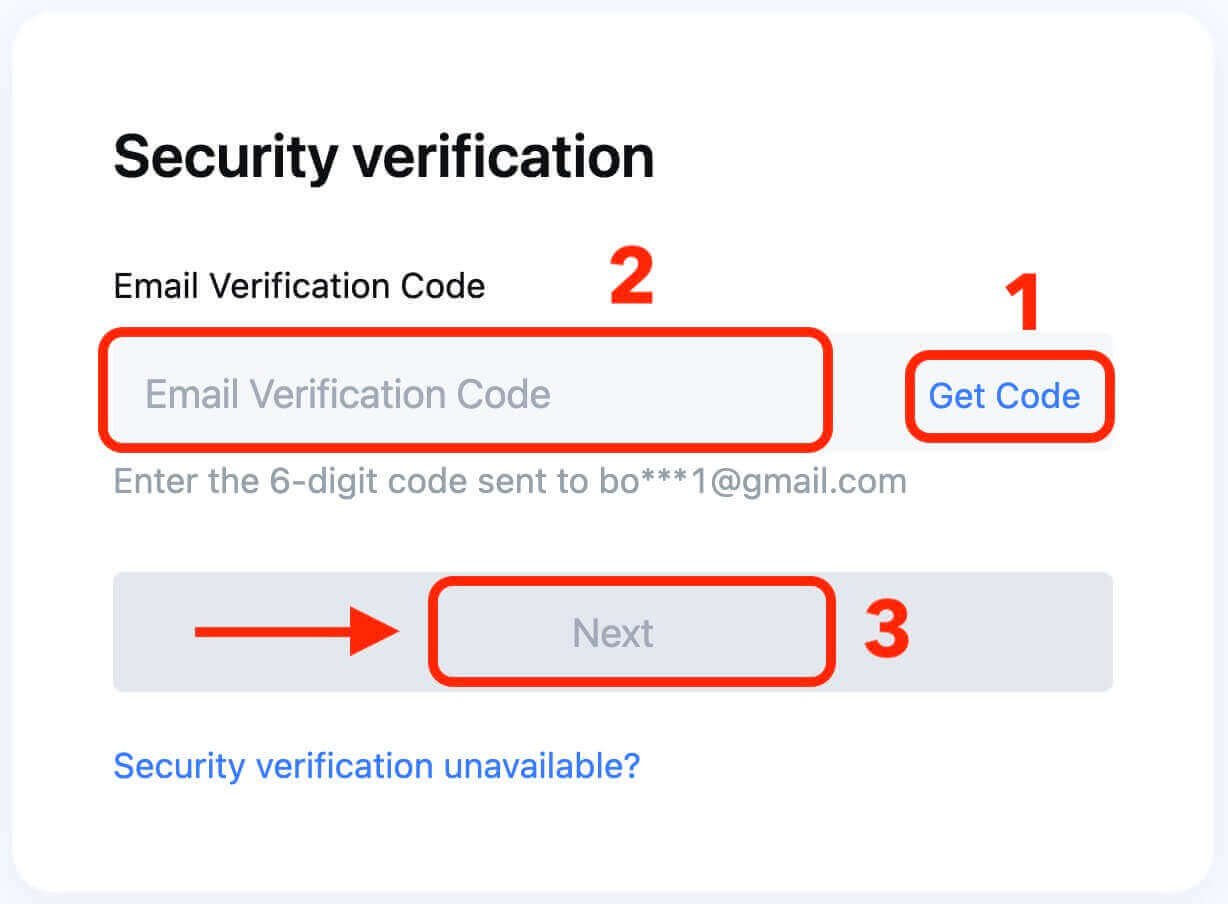
Skref 6. Sláðu inn nýja lykilorðið þitt í annað sinn til að staðfesta það. Athugaðu tvöfalt til að tryggja að báðar færslurnar passa saman.
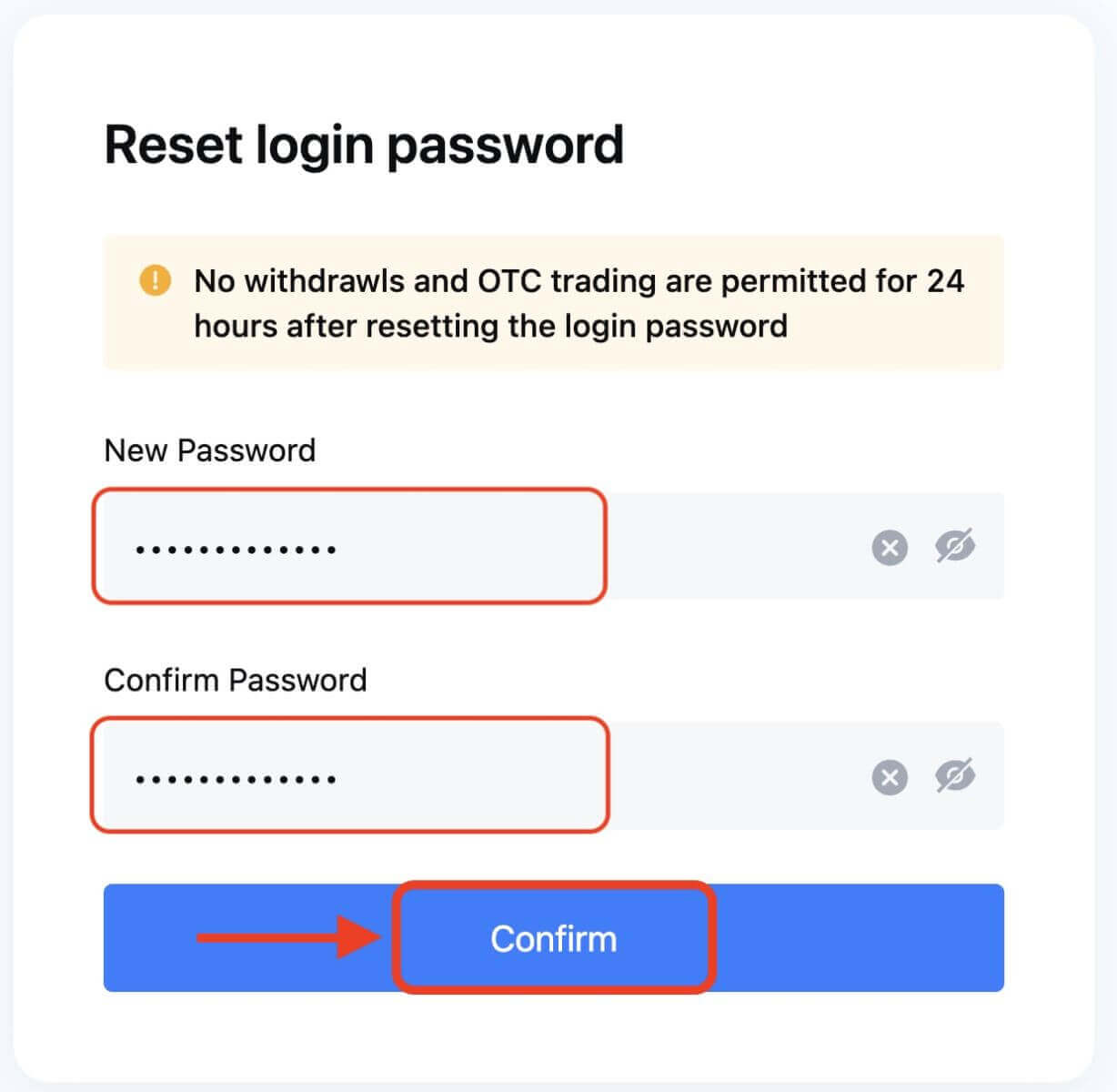
Skref 7. Þú getur nú skráð þig inn á reikninginn þinn með nýja lykilorðinu þínu og notið þess að eiga viðskipti við MEXC.